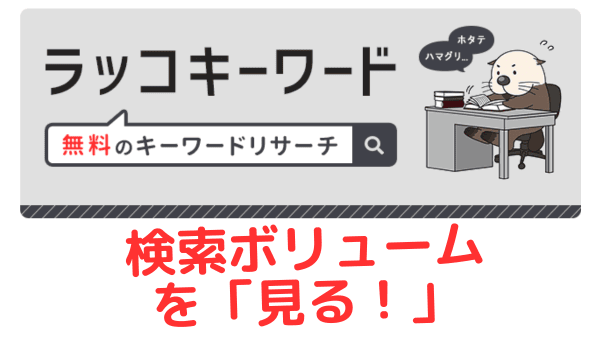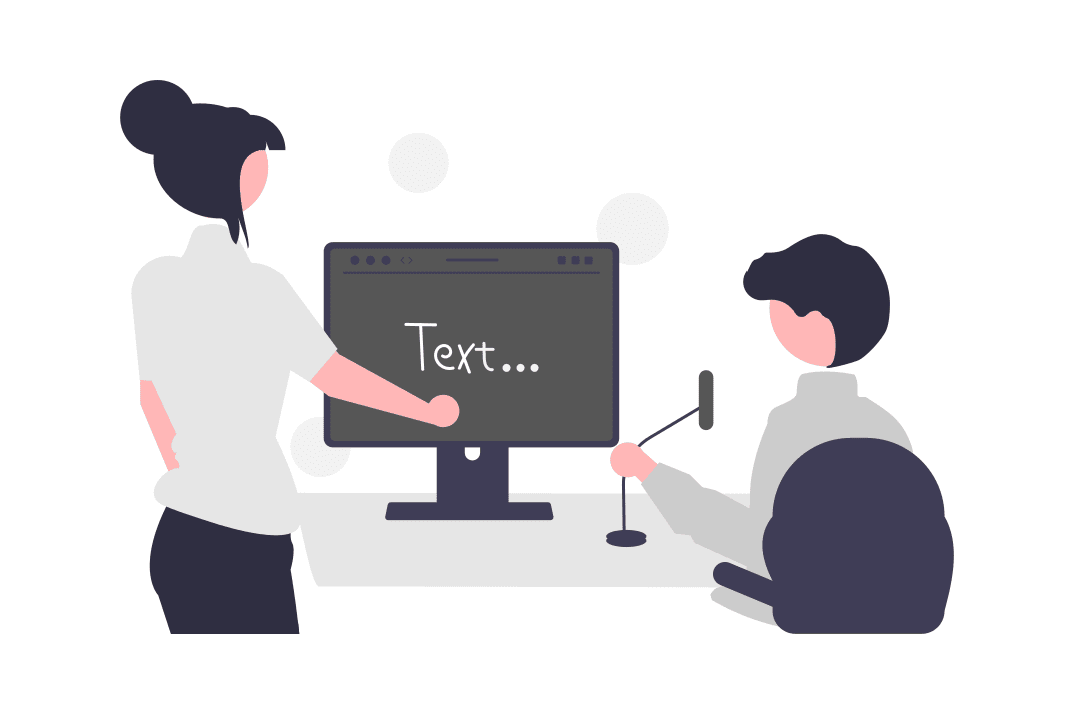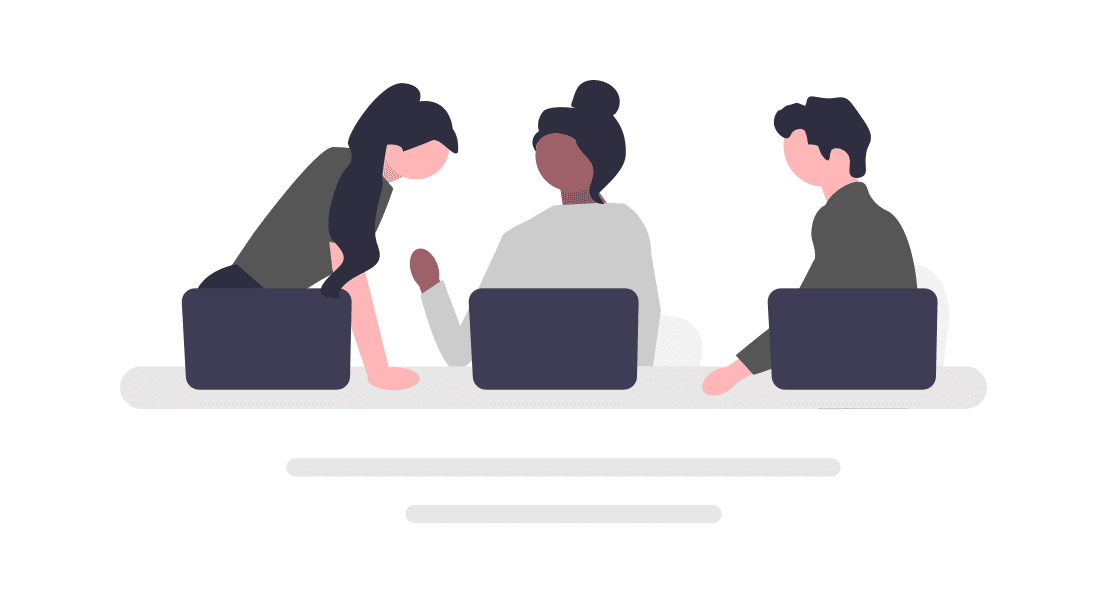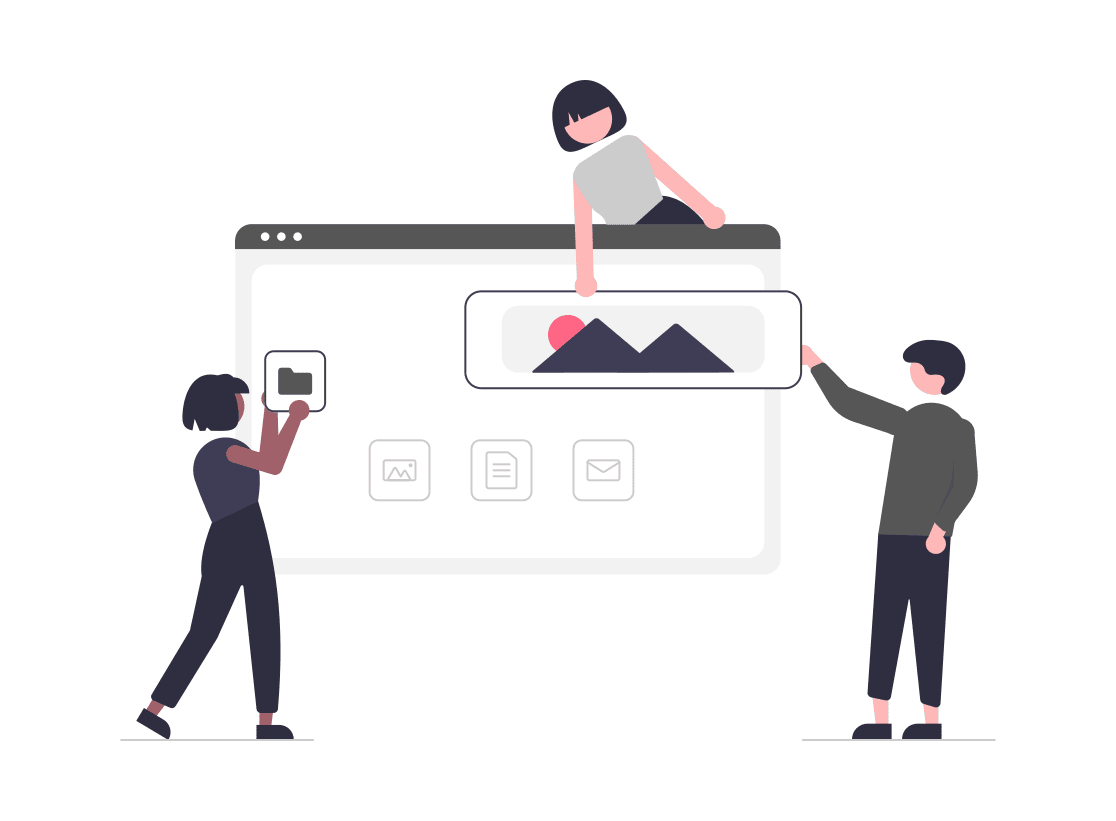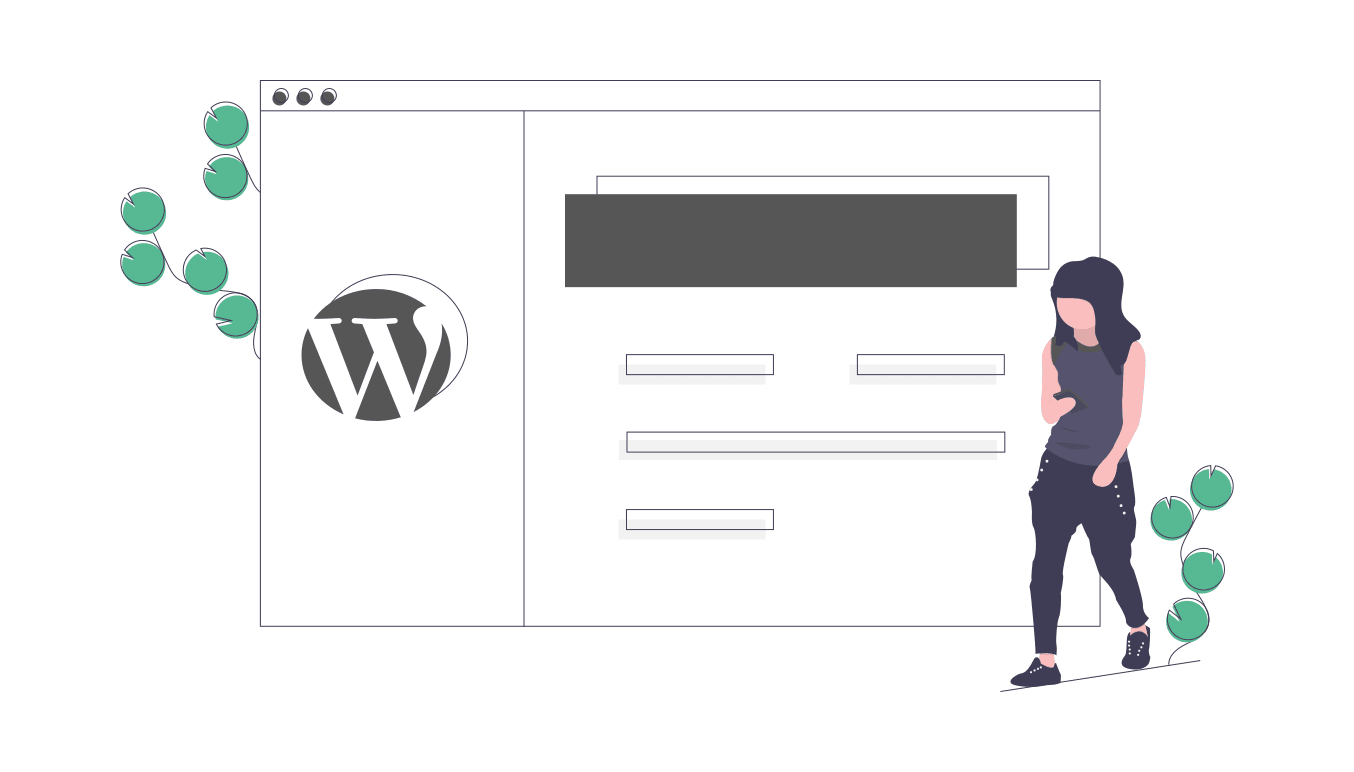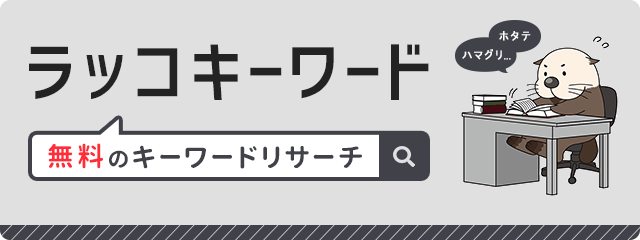
「現実にニーズのある記事だけを量産する!」
ラッコキーワードを使う理由は、この1点に集約されます。
全くのゼロ知識でも、かなりいい感じで「リサーチできる」方法論をまとめました。
ラッコキーワードの使い方を、この記事を参考にしつつイメージしてくださいね。
この記事の内容
月間5万PVのあいです。ブログで「月間5万円以上」稼げている人は全体の「8.7%」未満。このブログは2年もかけてそのレベルに到達。ノウハウを知ったら、あっさり達成できました!あっさり達成できたノウハウを公開中!
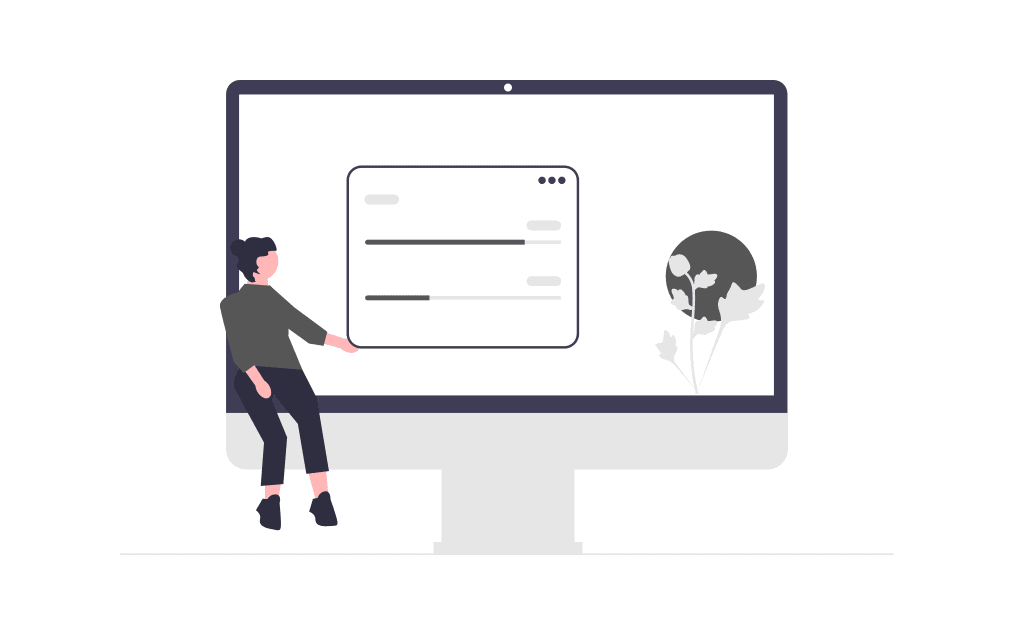
導入編【ラッコキーワードを無料で使う】
ラッコキーワードは無料で使える「キーワードリサーチツール」
ラッコキーワードを使うと、世の中で「実際に」検索されているキーワードがわかります。
ニーズがあるキーワード「だけに」絞って記事を量産すると、収益化の確率が上がります。
つまり、ラッコキーワードは「記事を書く前に使うツール」です。
ラッコキーワードの特徴
ラッコキーワードの特徴がこちらです。
ラッコキーワードの特徴
初心者のハンデは一切ありません。
ラッコキーワードの使い方
また、ラッコキーワードはブログ運営の鉄板ツール。
なので、多くのブロガーが次のようなプロセスを踏んで利用しています。
といった流れに乗るのが王道です。
このように、ブログで稼ぎたい場合は、ラッコキーワードは不可欠のツール。
使い方を詳しく見ていきましょう。
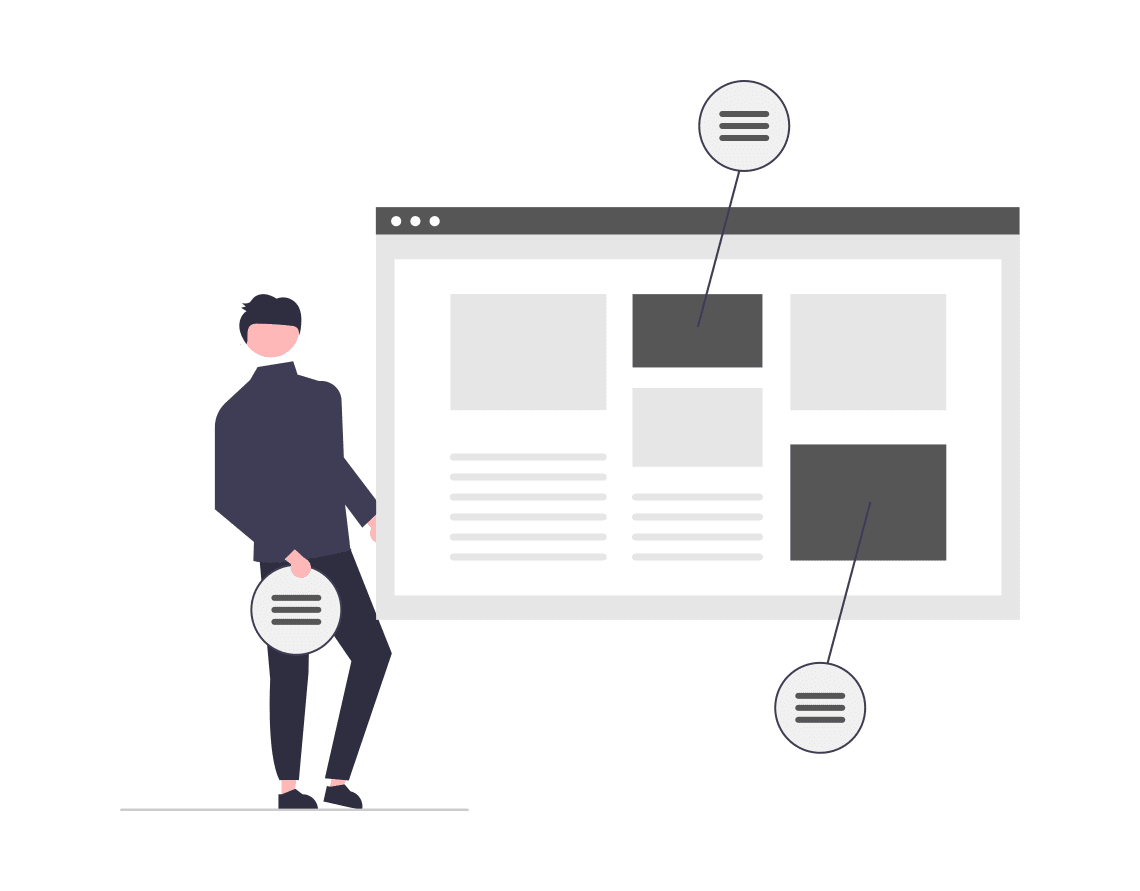
登録編【ラッコキーワードを無料で使う】
登録なしでも利用できる
ラッコキーワードのトップ画面がこちらです。
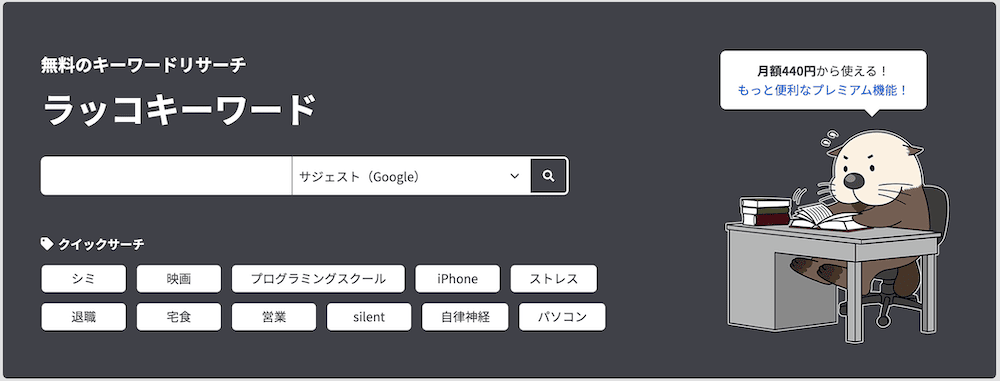
検索窓に、調べたいキーワードを入れてスタート。
全くの未登録で、誰でも「1日5回まで」使用できます。
早速、気になるキーワードを入れて使用感を味わってみましょう。
ラッコIDを取得
とはいえ、未登録のままだと「1日5回だけ」しか使えません。
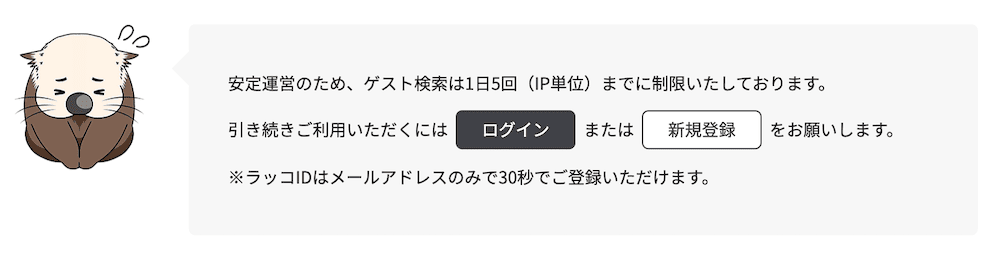
なので、迷わず「ラッコID」の取得がおすすめです(無料のユーザー登録)。
「ラッコID」を取得すると、1日50回まで使えるようになります。
登録に必要なのはメールアドレスだけ。
手順は30秒ほどで終わります。
登録ステップ1 「新規登録」
登録方法を見てみましょう。
初期画面の右上にある「新規登録」をクリックします。
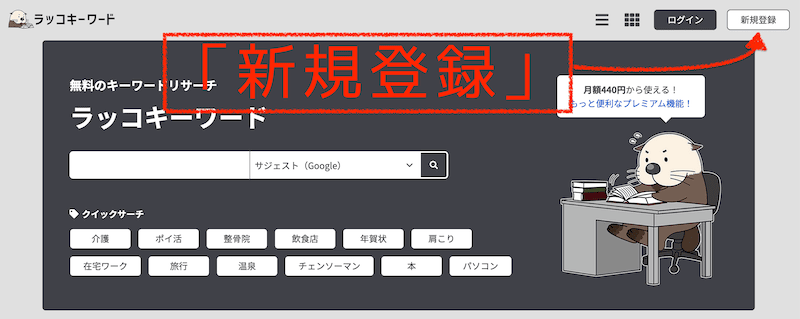
登録ステップ2 「ユーザー登録」
- メールアドレスを入力
- 「ラッコID利用規約に同意する」にチェック
- 「登録」をクリック
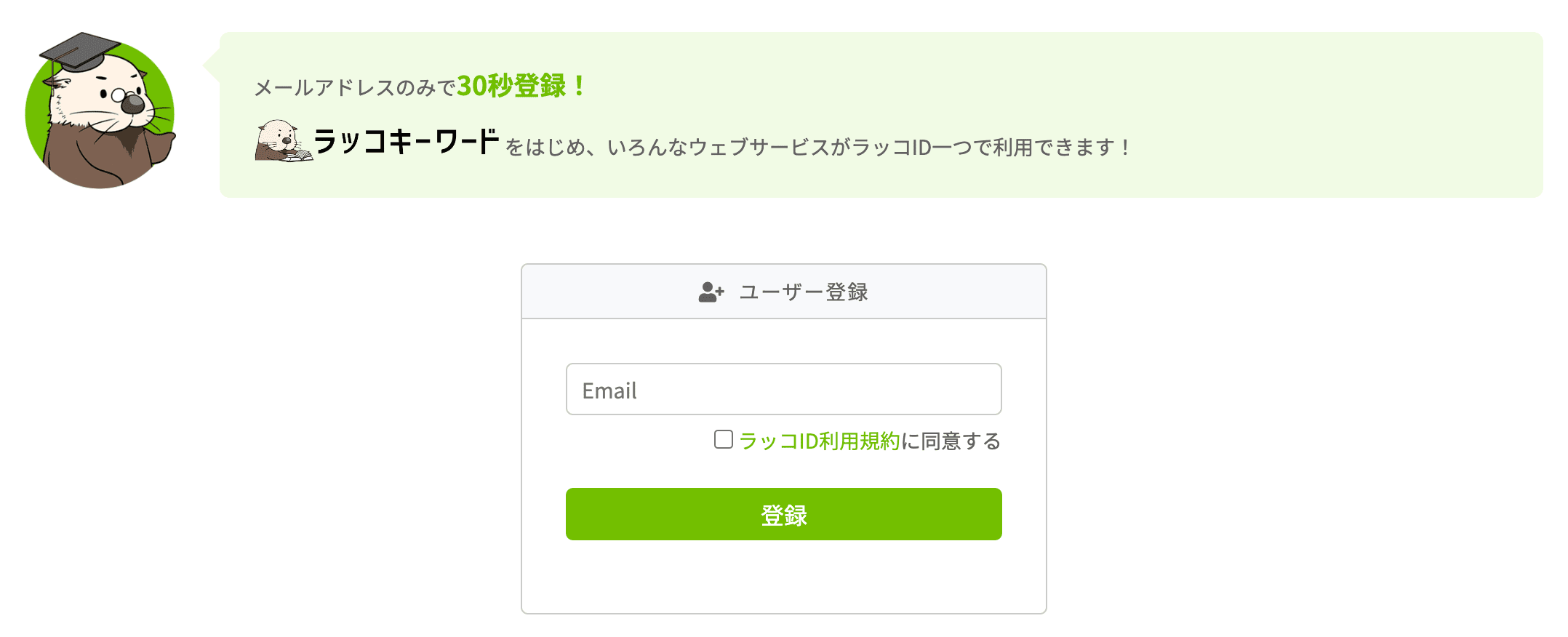
登録後、「認証メール送信完了」の案内が出ればOKです。
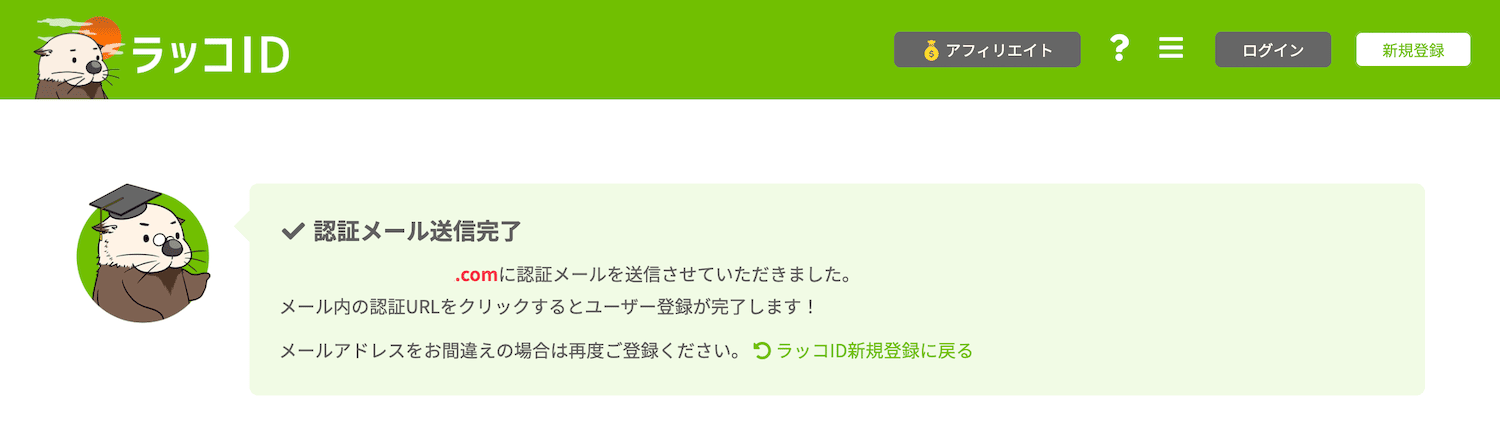
登録ステップ3 「認証URL」
入力したメールアドレスに、こちらの案内が届きます。
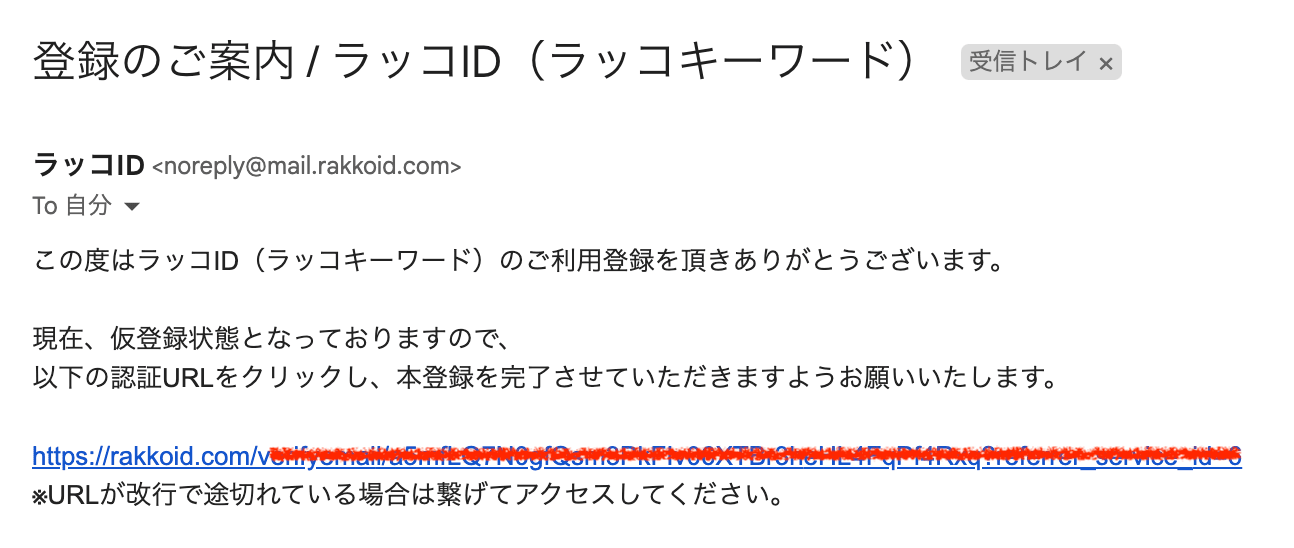
メール本文にある指定のURLをクリックします。
以上で登録が完了しました。
続いて、基本的な使い方です。
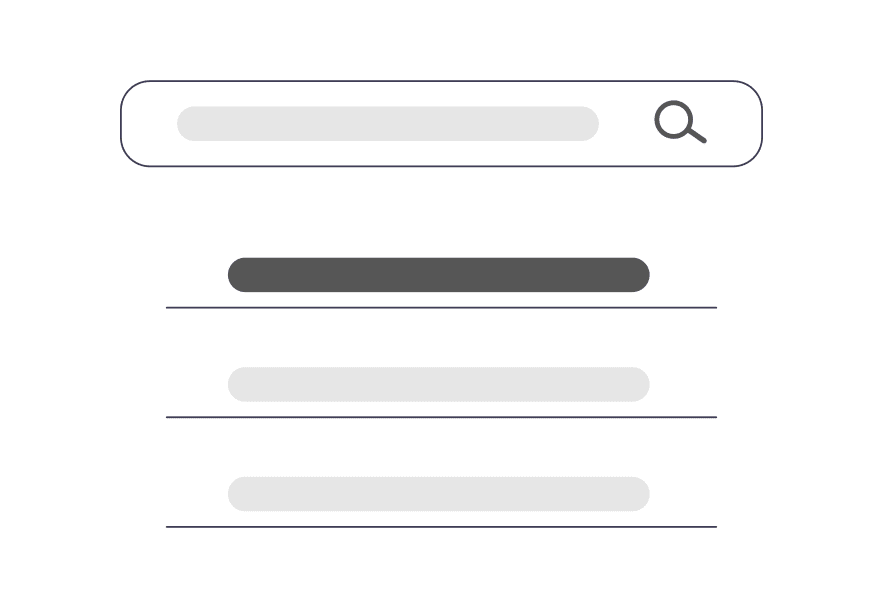
基礎編【ラッコキーワードを無料で使う】
ここからは、ラッコキーワードで「何ができるのか」を紹介していきます。
例として、
「ブログ 検索順位」
という語句でリサーチしてみましょう。
基礎編−1.「無料プランでできること」
「サジェスト」欄にキーワードを入力
トップページの入力欄に
「ブログ 検索順位」
と入れて「」をクリックします。
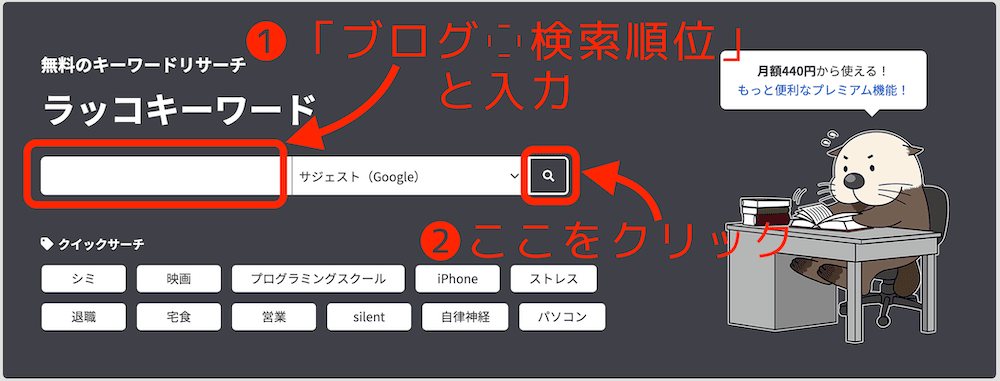
デフォルト表示では「Googleを使った場合の」サジェストキーワードを拾えるようになっています。
「サジェスト(Google)」
と表示されている箇所をクリックすると「Bing」や「Amazon」によるサジェストキーワードに切り替えられます。
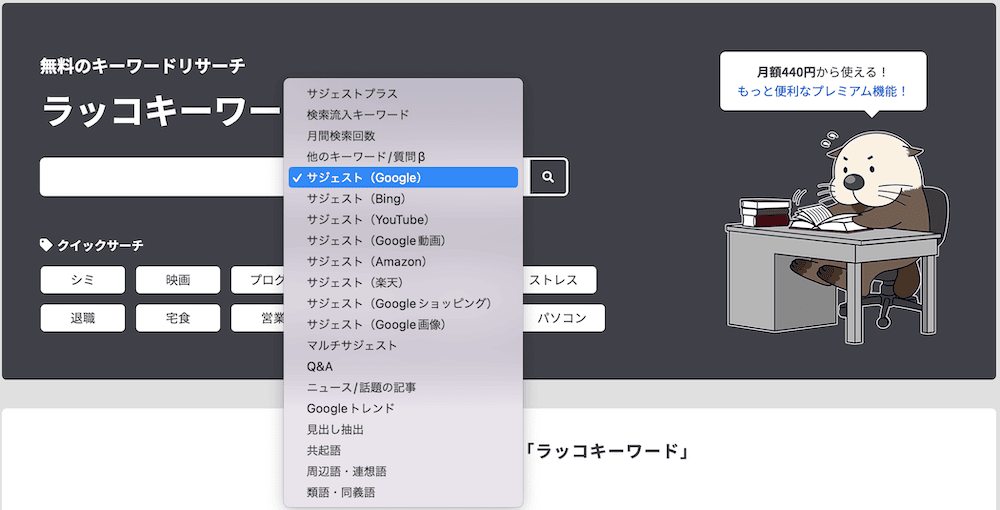
ここで切り替えても良いですが、次の結果表示の画面でも切り替えられます。
サジェスト結果
「ブログ 検索順位」
このキーワードで実行してみたサジェスト結果がこちらです。
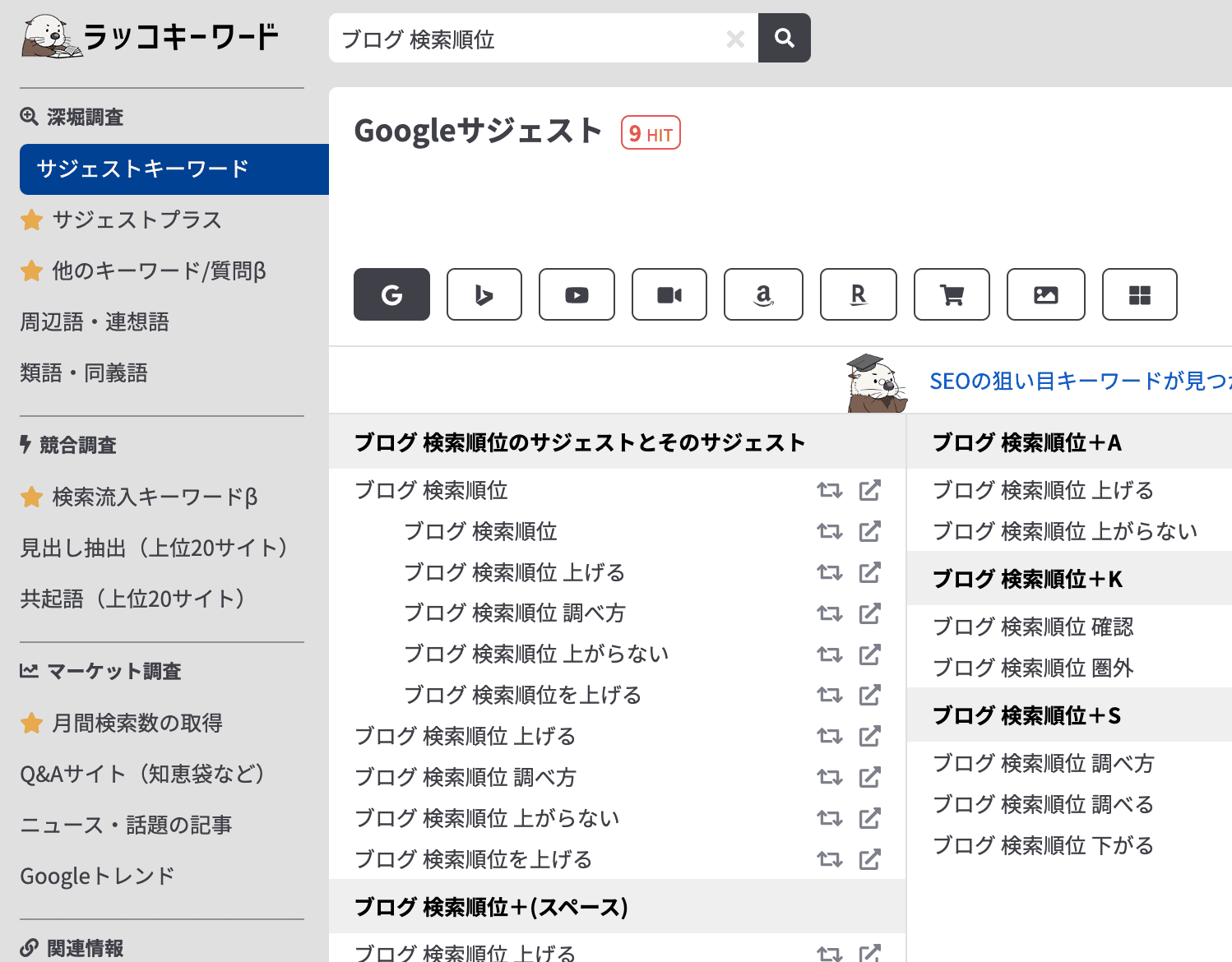
「サジェストキーワード」、つまりGoogleで「実際に」検索されているキーワードが「9件」表示されました。
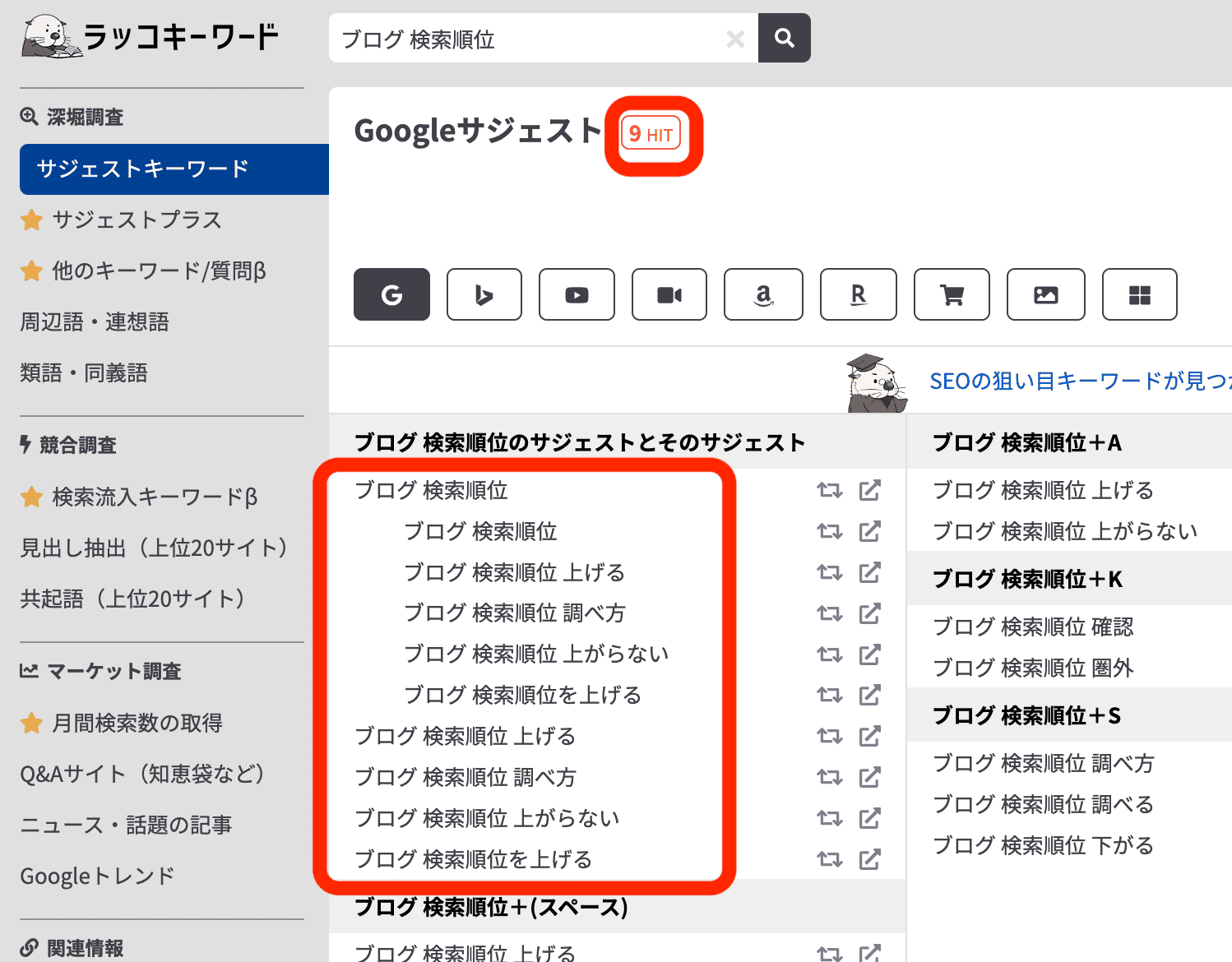
続いて、この結果が何を意味しているのかを説明します。
基礎編−2.サジェスト結果の読み取り方
第1のポイント
サジェスト結果のキーワードは、
実際に検索されているキーワードです。
または、
よく検索されているキーワード、
とも言い換えられます。
つまりこの辺りのキーワードを使ってブログを書かないと、
「検索されない」記事を書いていることと同じです。
ここがまず第1のポイントです。
第2のポイント
そして、第2のポイントがこちらです。
上記の例では、
「ブログ 検索順位」
のサジェスト件数が「9件」でした。
これを、
「ブログ 稼ぐ」
と、二つ目のキーワードを変えてみると、
「300件弱」出てきます。
「ブログ 稼ぐ」の方は、ケタ違いで検索されていることが読み取れます。
こういったビッグキーワードで上位表示されているのは、企業や大物アフィリエイターです。
個人ブログではまず太刀打ちできません。
そこに気付かず、高いハードルに向かって渾身の記事を作成し続けても、非効率だということが一瞬で読み取れます。
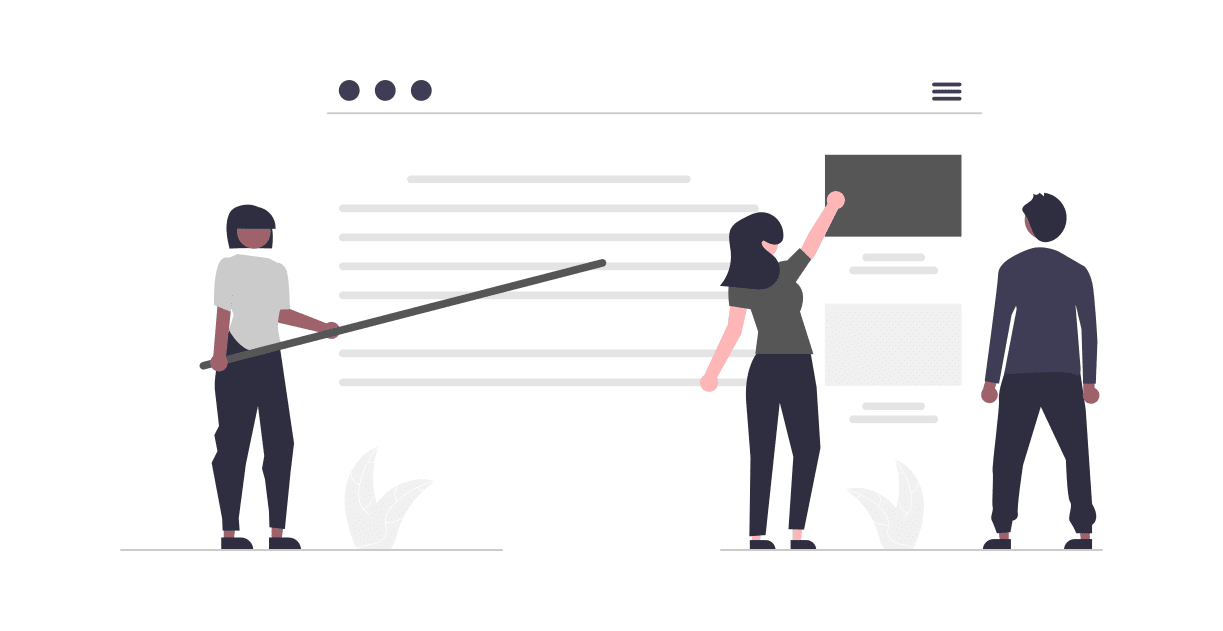
基礎編−3.サジェスト機能の使い方
サジェストのサジェスト
サジェストキーワードの横にある「」マークをクリックすれば、さらにもう一歩先のサジェストを深掘りすることができます。
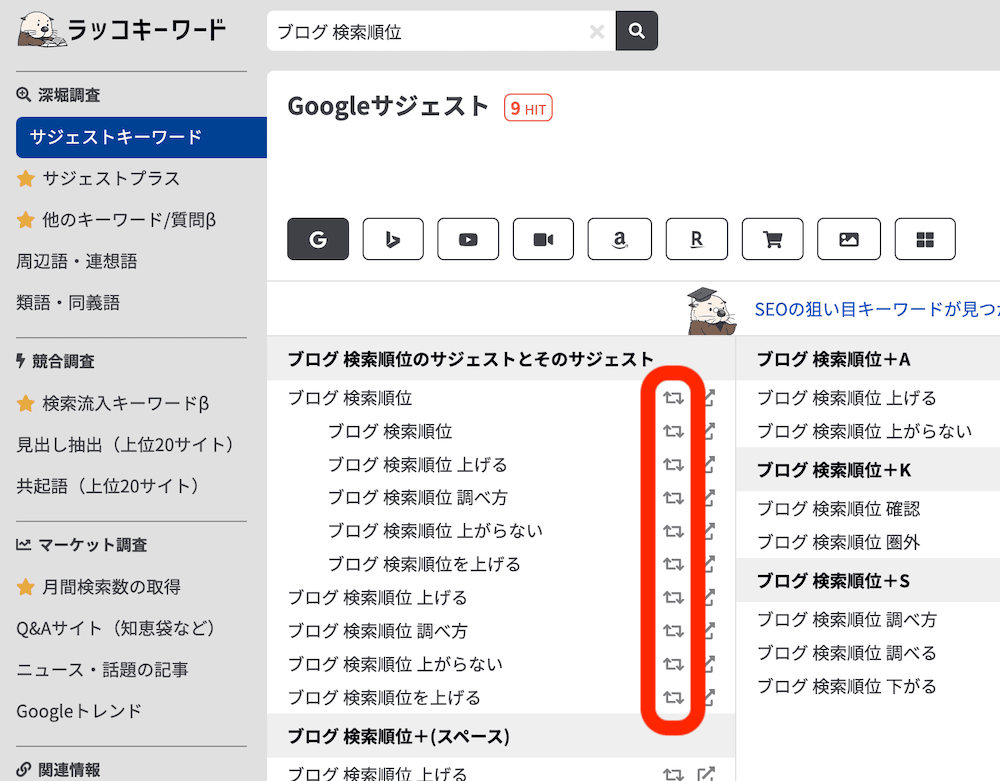
このメニューは「ロングテールキーワード」を狙う場合などに有効です。
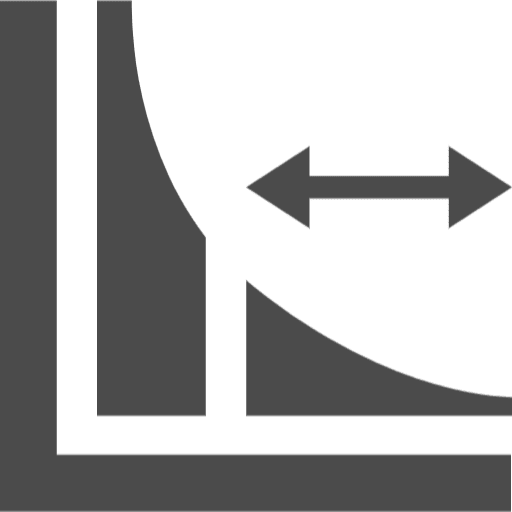
※ロングテール狙い;主に3語のキーワードで検索上位を狙うこと。検索ボリュームは減りますが、ライバルも減ります。また、ユーザーの検索意図が明確なので(3語も指定するから)、記事のクリック率が高くなる、といったメリットがあります。
Google以外のサジェスト
他の検索エンジン「Bing」や「Amazon」の場合のサジェストキーワードにも切り替えられます。
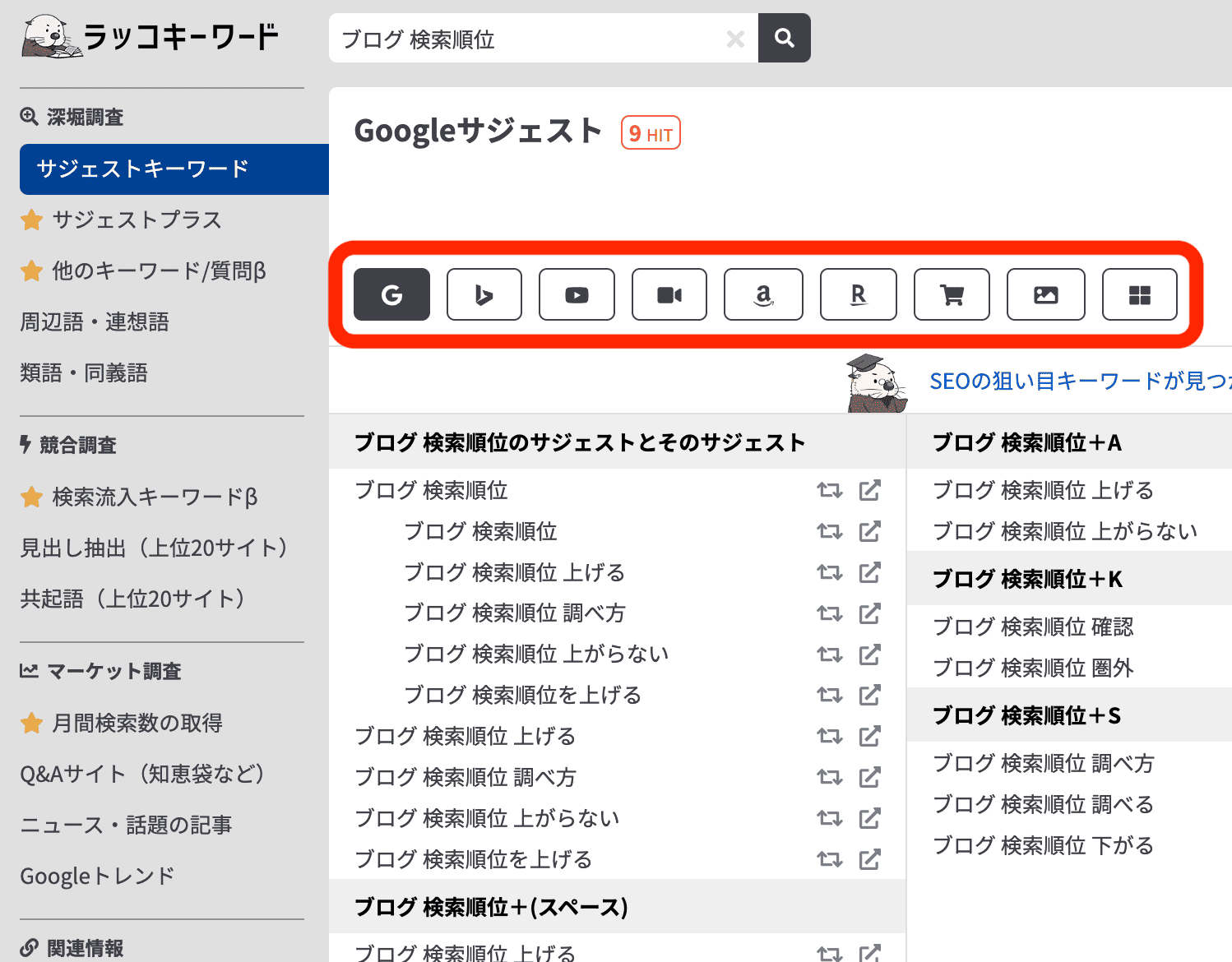
※各アイコンの上でマウスを止めると、メニューがテキストポップアップされます。
このメニューの、主な読み取り方がこちらです。
| Googleサジェスト | ;ブログを書くとき全般 |
| Bingサジェスト | ;ブログを書くとき全般 |
| Amazonサジェスト | ;Amazonの商品レビュー記事を書くとき |
| 楽天サジェスト | ;楽天の商品レビュー記事を書くとき |
| You Tubeサジェスト | ;動画投稿するとき< |
| マルチサジェスト | ;上記の全てから上位だけをピックアップしてサジェスト |
それぞれの特徴を見てみましょう。
「Amazonサジェスト」「楽天サジェスト」
「Amazonサジェスト」、「楽天サジェスト」は、商品レビューや物販記事などで使えるデータです。
商品レビューなら「Amazonサジェスト」や「楽天サジェスト」で出てくるサジェストキーワードを使って記事を書きましょう。
「Bingサジェスト」
「Bing」のサジェストデータはあなどれません。
理由は「Bing」は「Edgeブラウザ」のデフォルト設定だからです。
Windowsユーザーや職場PCで、デフォルトのまま「Bing」で検索している人は結構います。
また、高齢の方の利用比率が高い検索エンジンとも言われています。
終活アフィリエイトなど、高齢者をターゲットに入れる場合などは、貴重なデータになります。
「Yahoo!」のサジェスト
「Yahoo!」によるサジェストがありませんが、「Yahoo!」は基本的に「Google」と同じエンジンなので「Googleサジェスト」を参考にしておけば大丈夫です。
「YouTubeサジェスト」
盲点なのが「YouTubeサジェスト」です。
多くのブロガーは「YouTubeサジェスト」まではチェックしていないと思います。
「Googleサジェスト」では出てこない、視点を変えた「穴場キーワード」を発掘できる貴重なデータになり得ます。
以上が「サジェスト系」のデータを得られるコンテンツです。
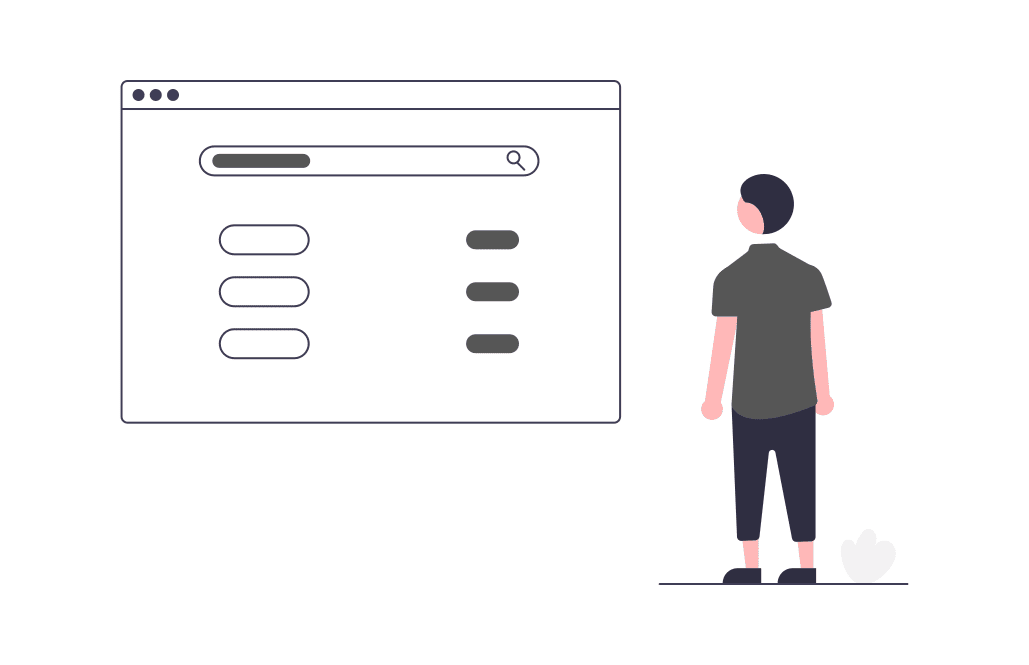
続いて、その他の有益なコンテンツを見ていきましょう。
実際の検索結果を見る
サジェスト結果の右にある「」をクリックすると、実際の検索結果が表示されます。
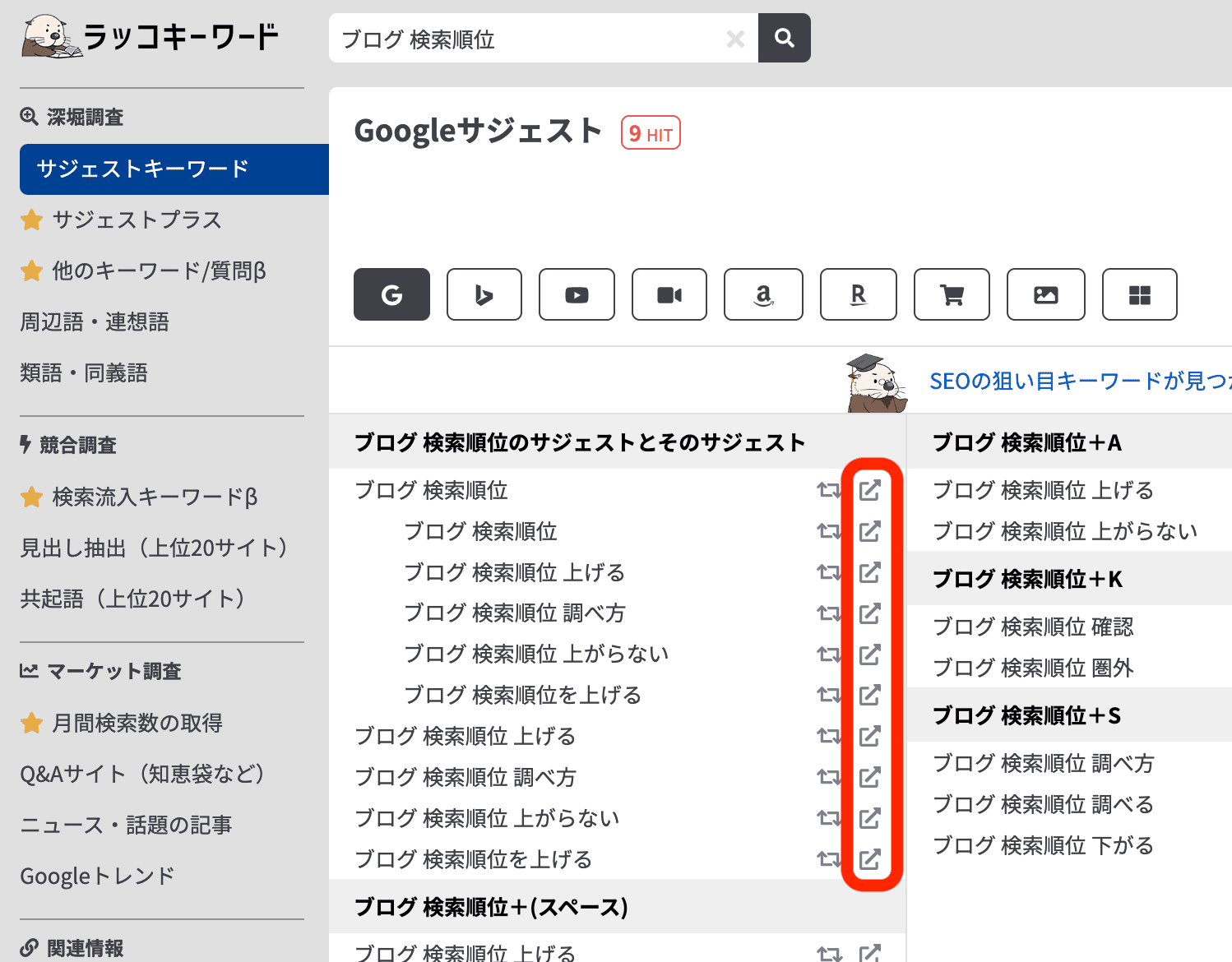
![]()
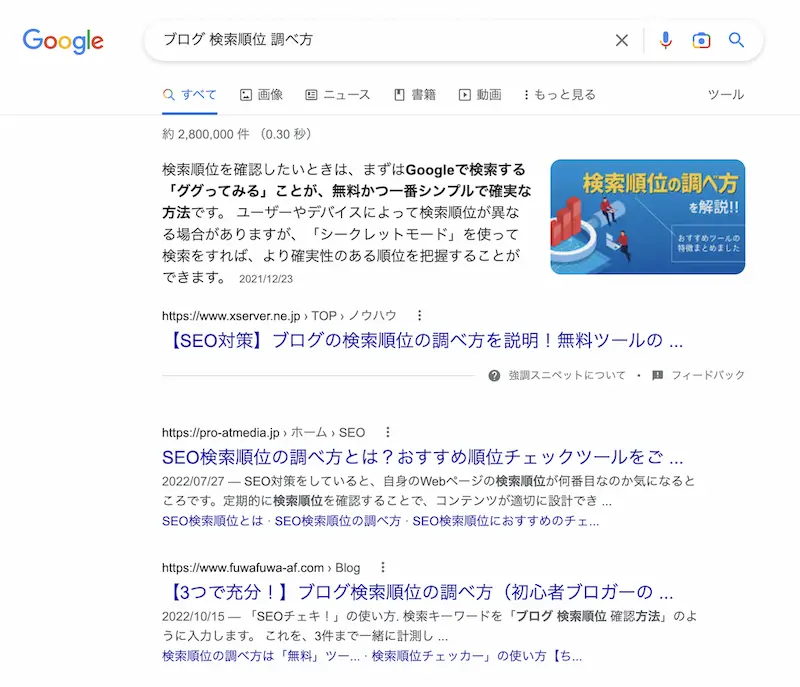
ちなみに、検索結果の左上に出ている「約2,800,000件」という数字は、「ヒット件数」の数値です。
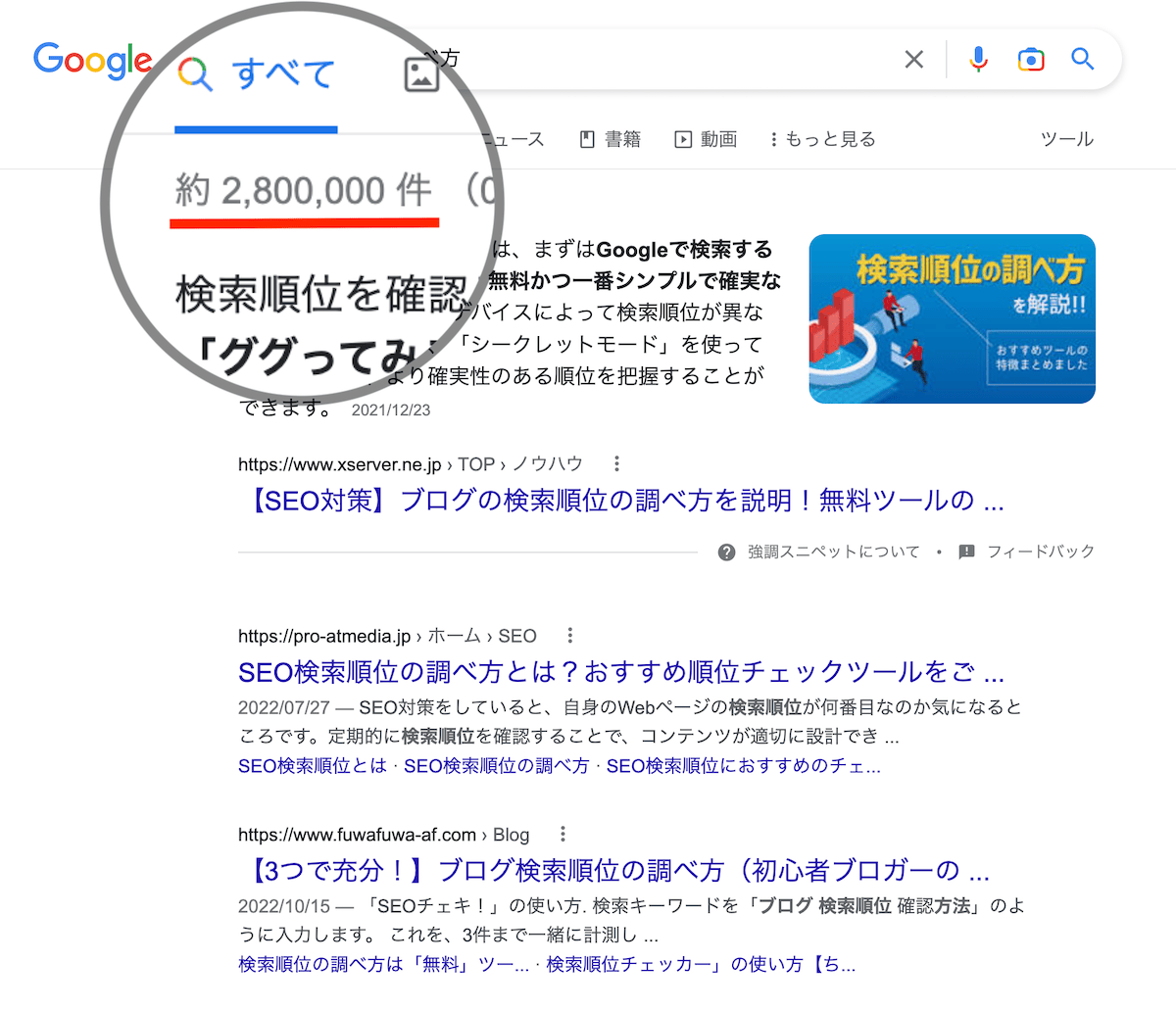
検索されたキーワードに対して「Googleが見つけたWebページの数」が「約280万件」という結果を意味します。
※「ヒット件数」は、次に説明する「検索ボリューム」とは別ものです。
無料版だと「検索ボリューム」は使えない
「検索ボリューム」とは、検索エンジンで実際に検索された「回数」のことです。
「検索ボリューム」がわかれば、
と効率的な戦略が立てられます。
ところが、ラッコキーワードの無料プランでは「検索ボリューム」をリサーチすることはできません。
※後半で紹介する、有料プランでは抽出可能です。
そこで、Googleの「キーワードプランナー」と連携すれば、無料版のままでも検索ボリュームをチェックできるので、そのやり方を紹介します。
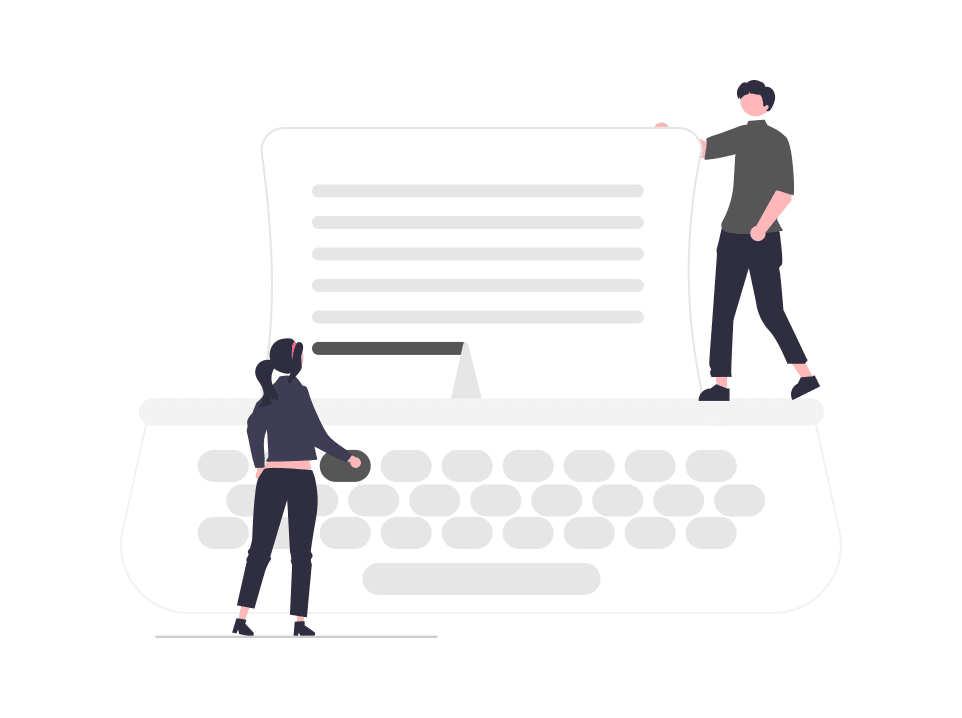
以下は、一見、面倒な印象かもですが、慣れると思考停止でできるようになりますよ。
基礎編−4.キーワードプランナーと連携
連携ステップ1.【全コピ】
まずステップ1です。
画面の右上から「全キーワードをコピー」します。
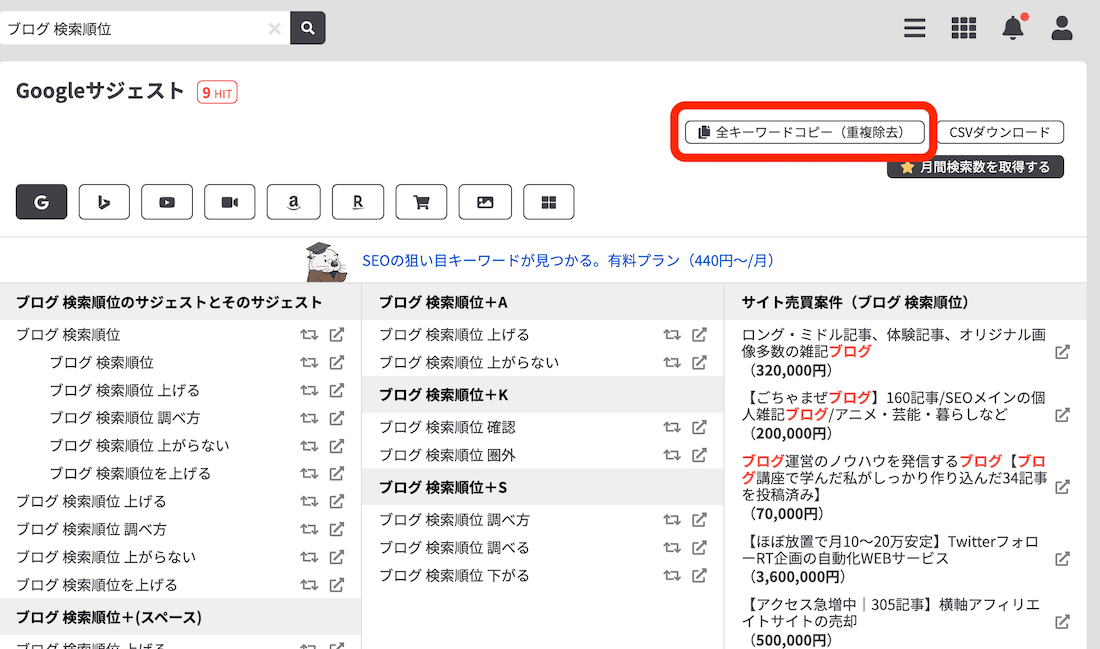
連携ステップ2.【ログイン】
続いてGoogleキーワードプランナーに移ります。
トップ画面から、
- 「ツールと検証」
- 「プランニング」
- 「キーワードプランナー」
と進みます。
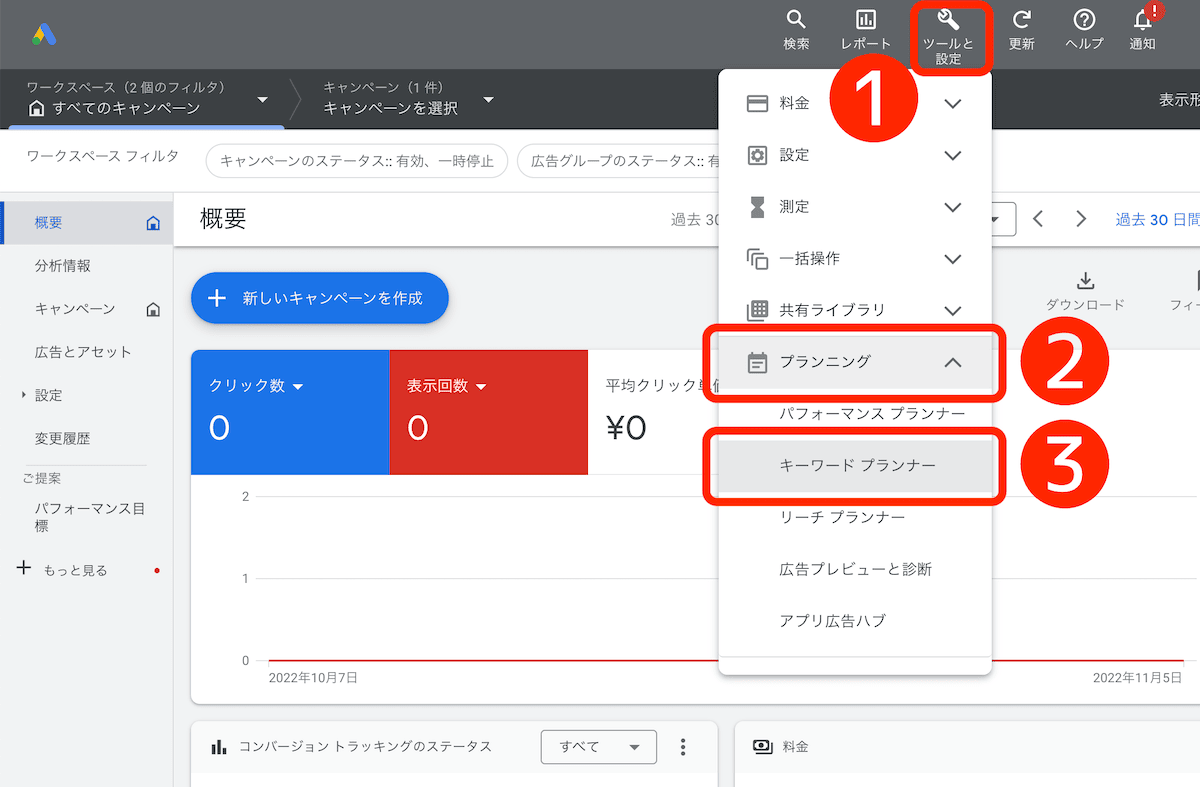
※「キーワードプランナー」をまだ使っていない人は、今すぐ登録しましょう。
連携ステップ3.【メニュー選択】
遷移した画面の右側の、
「検索のボリュームと予測のデータを確認する」
を選択します。
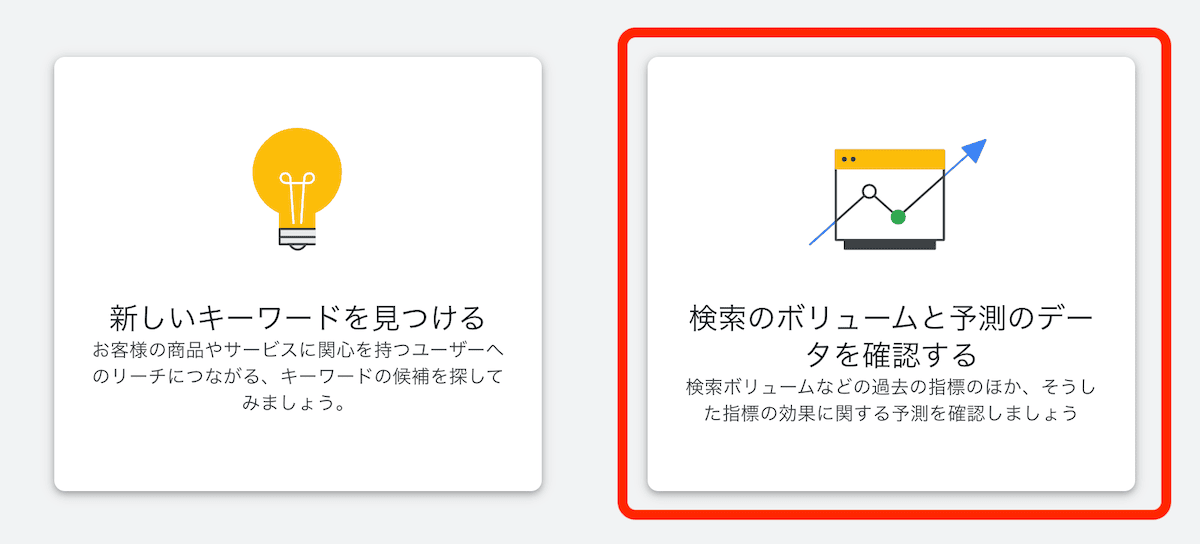
連携ステップ4.【実行する】
次の画面で、
- 「ステップ1.」のラッコキーワードで全コピしたキーワードを貼り付けて、
- 「開始する」をクリック
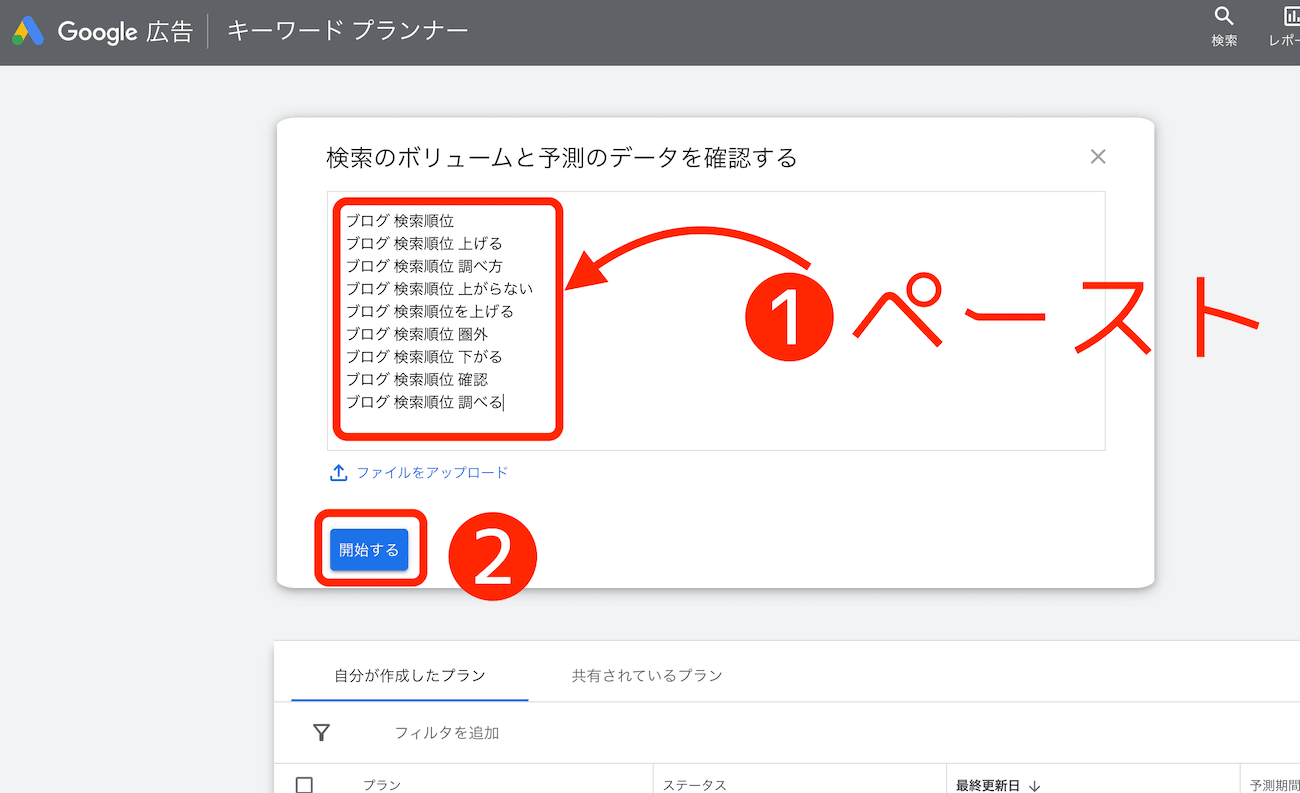
ここまでは単なる手順。
次が重要です。
連携ステップ5.【データの読み取り方】
出てきたのが、サジェストキーワードごとの「検索ボリュームの結果表示」です。
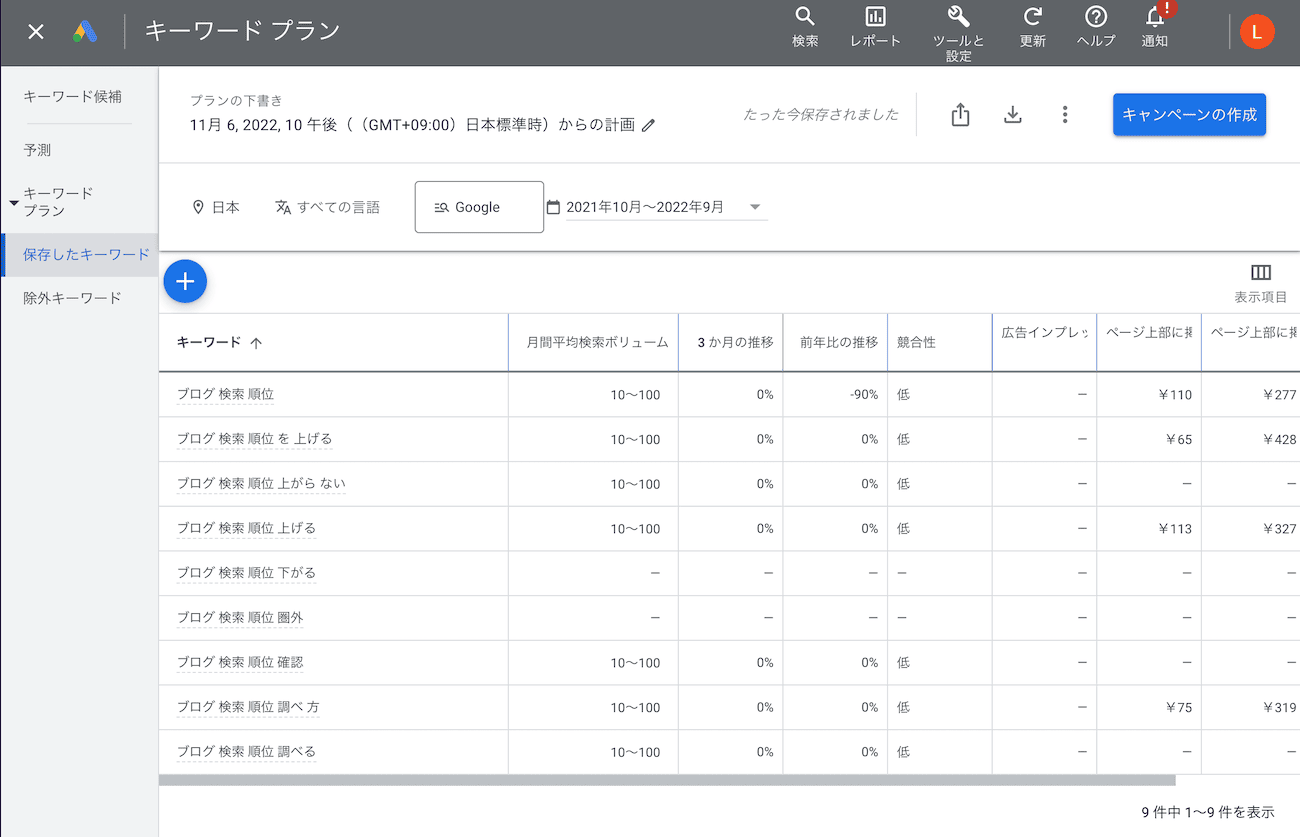
「月間平均検索ボリューム」をクリックして、数字が大きい順に並べ替えます。
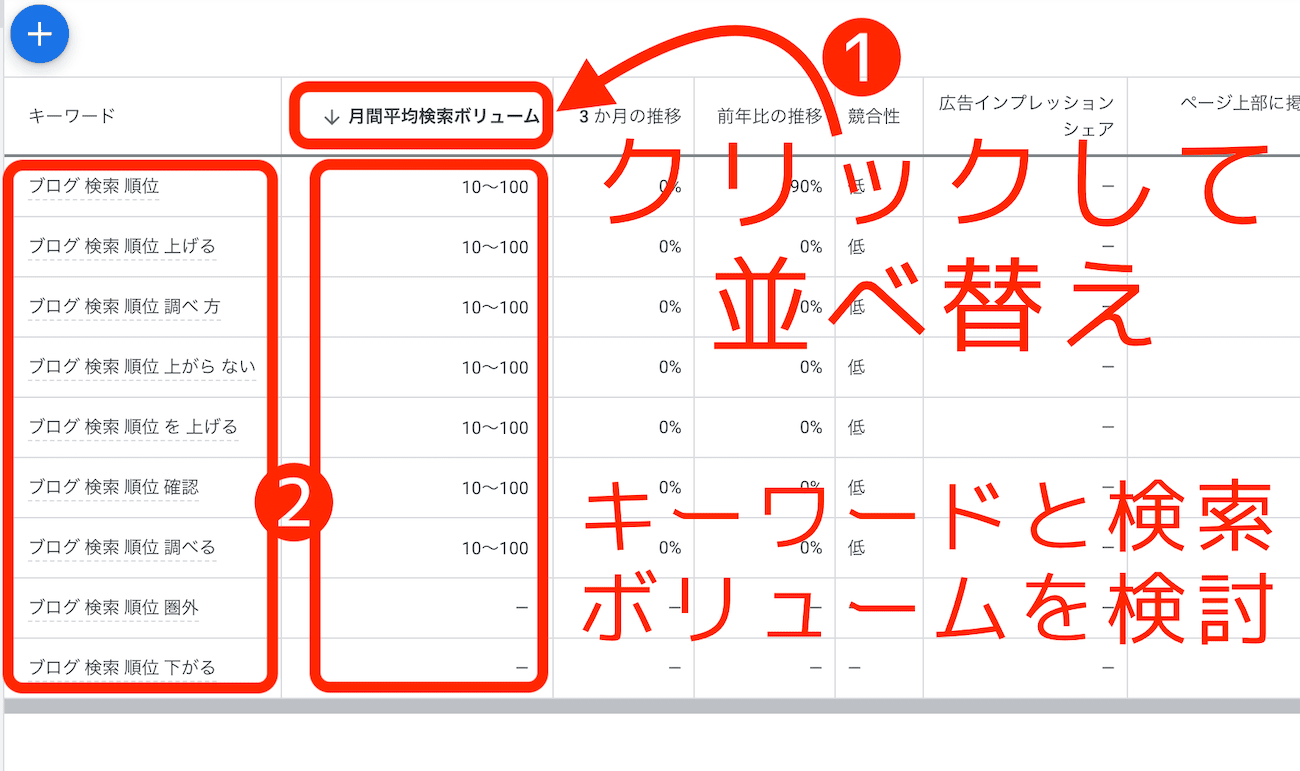
これで「ブログ 検索順位」に関連したロングテールが、大体、月間「10〜100件」検索されていることがわかります。
一方、月間「100〜1,000件」のレベルになると、今度はライバルが多くなって上位表示の難易度も上がってきます。
月間「10〜100件」だと、検索ボリュームはちょっと少なめで収益化も控えめですが、ここのゾーンで「検索上位の実績」を作る、という意味では狙いどころのキーワードです。
ステップアップの目標として、ゆくゆく「100〜1,000件」辺りを狙って記事を書いていきましょう。
当ブログは、月間「10〜100件」で複数の1位表示の実績を作り、サイト評価をジワジワと育てて、月間「100〜1,000件」で上位表示され始めたら、「そこからは」割とあっさりと月間5万PVに届きました。
以上が「Googleキーワードプランナー」と連携して、月間検索者数を調べる方法でした。
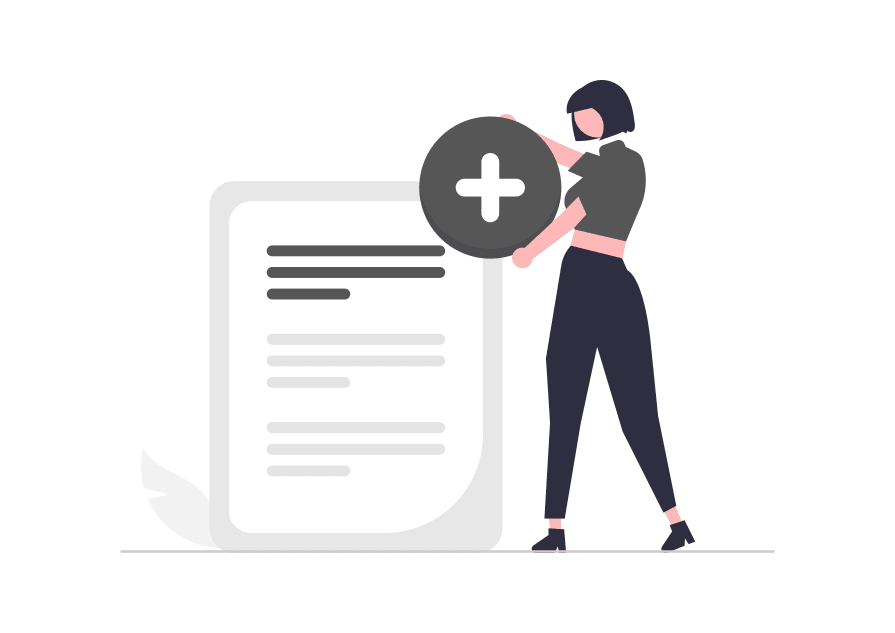
続いて、その他のコンテンツの紹介です。
いずれも「記事を書く前に」目を通すと有益なものばかり。
基礎編−5.有益な使い方
「周辺語・連想語」をリサーチ
「周辺語・連想語」をクリックすると、
「ブログ 検索順位」に関係するWikipediaや辞書サイトから抽出した用語をリスト表示できます。
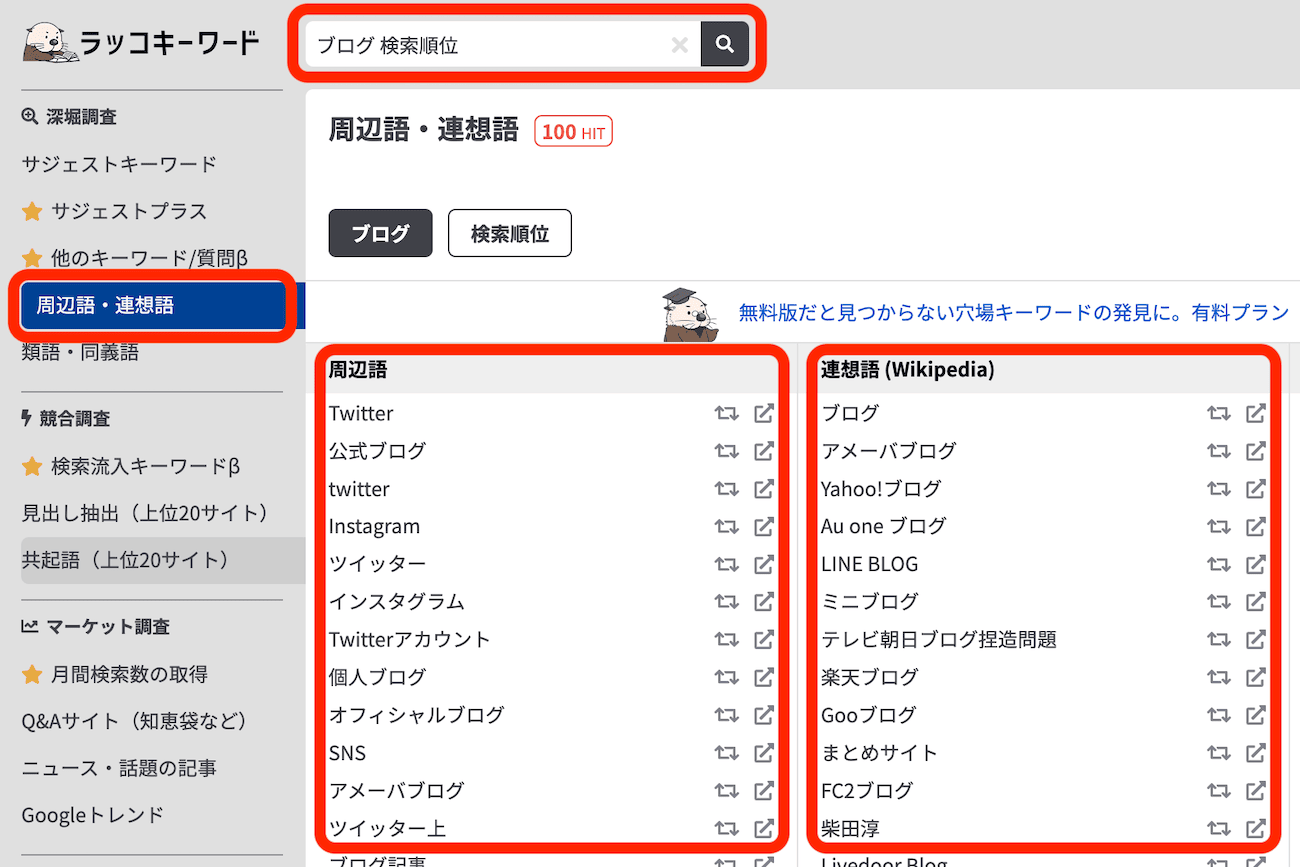
ここで出てくるワードは発想の幅を広げるためのヒントとして有効です。
記事の内容に独自性を加える着眼点を得ることもできます。
「見出し抽出(上位20サイト)」➡︎おすすめ
「見出し抽出」をクリックすると、
「ブログ 検索順位」で上位表示されている記事の「見出し構成」がチェックできます。
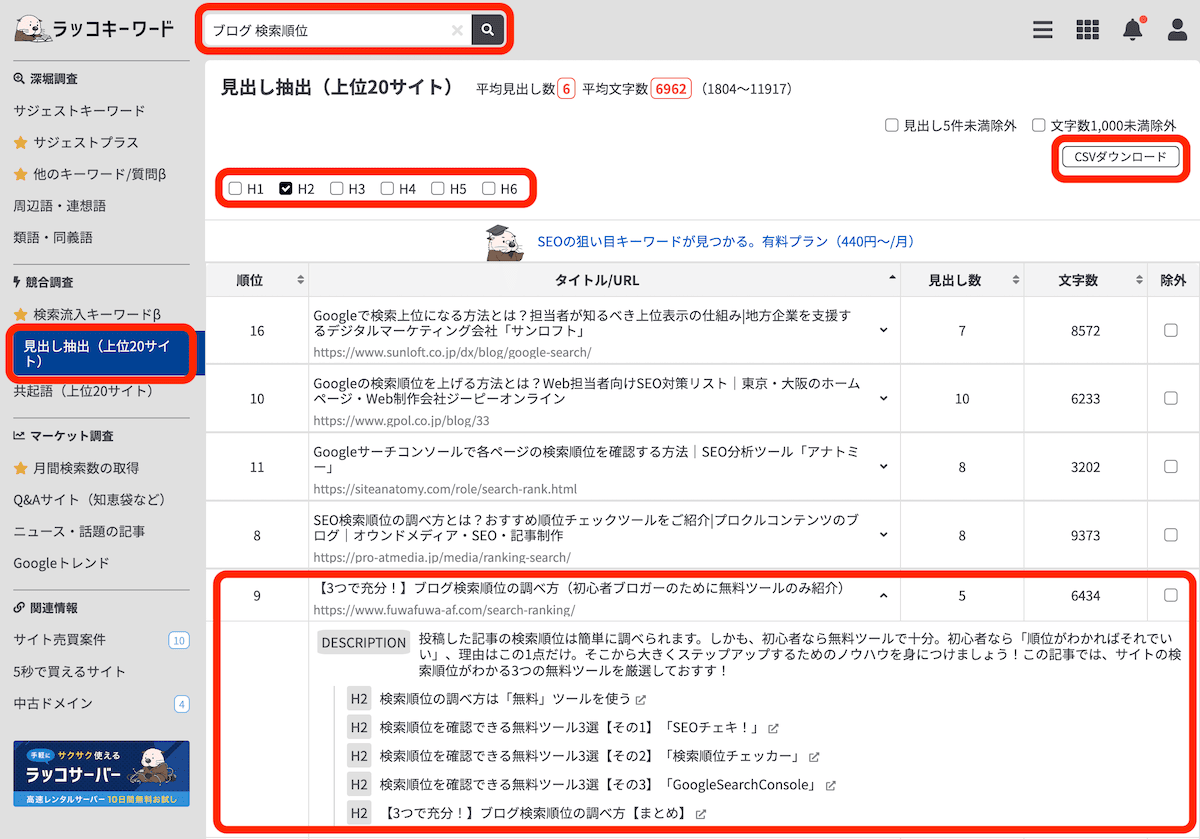
上位記事の「h2」や「h3」の置き方をリストで見れるところがポイントです。
他人の記事の文字数やディスクリプション(説明文)情報なども「一覧で」見れます。
上位記事の「記事構造」が、並べて見やすく表示されるので、ここはかなり参考になります。
「共起語(上位20サイト)」
「共起語」をクリックすると、
「ブログ 検索順位」で上位表示されている記事の「共起語」がチェックできます。
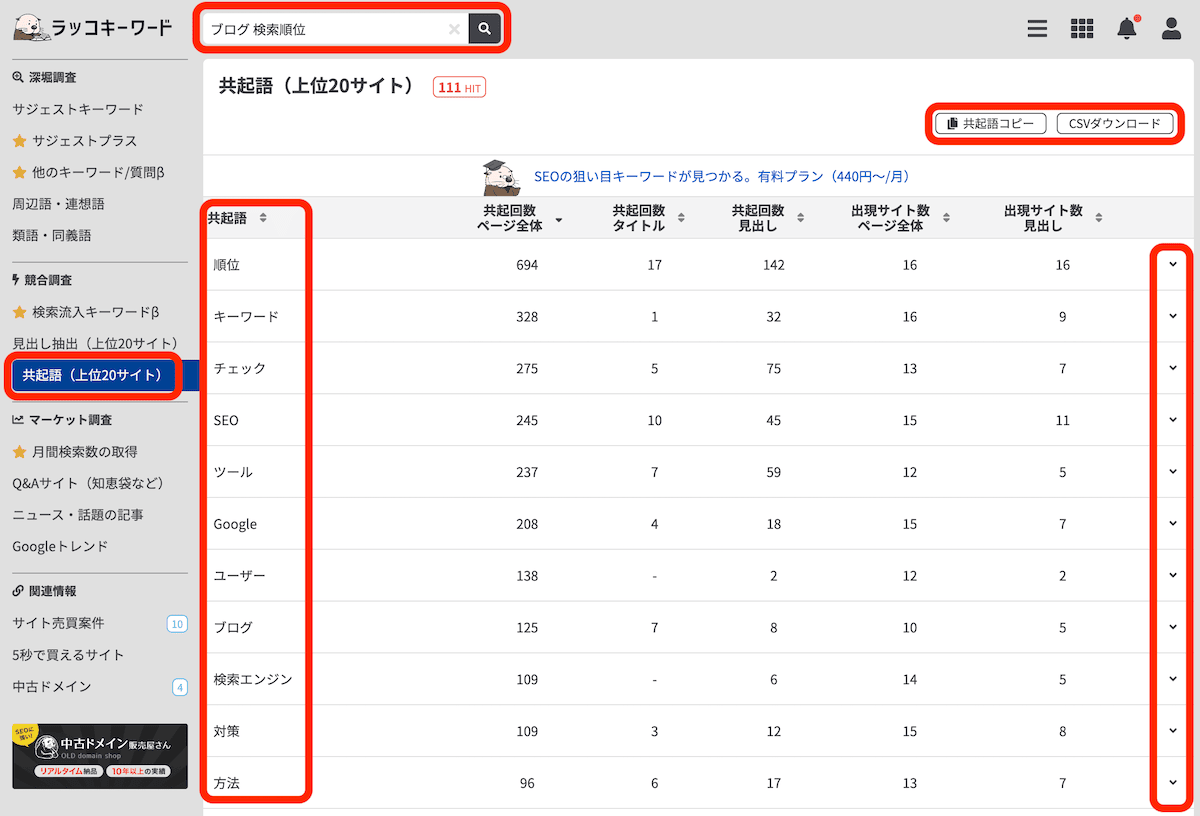
「共起語」とは、あるテーマで記事を書くときに多用される用語のことです。
検索エンジンは、このあたりの出来具合まで拾って検索順位を決めているとも言われています。
「Q&Aサイト」
「Q&Aサイト」をクリックすると、
「ブログ 検索順位」に関連する「Yahoo!知恵袋」と「教えて!goo」での投稿がリスト表示されます。
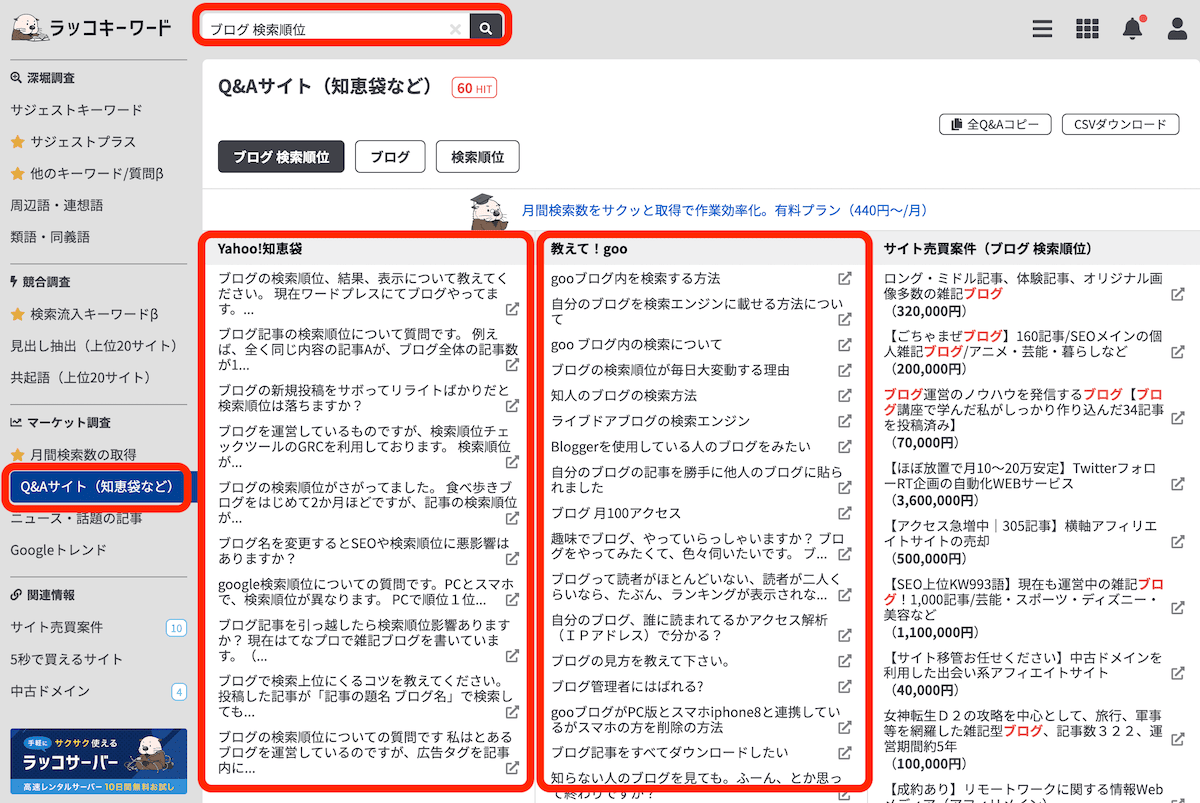
ここに出てくるお悩み相談に丁寧に回答するような感覚で記事を書くのも、一つのやり方です。
自分にとっては当たり前のことでも、意外と世間ではモヤモヤと思っている人が多く、記事のネタはたくさんあることに気づけますよ。
「Googleトレンド」
「Googleトレンド」では、「ブログ 検索順位」の過去のトレンドを調べられます。
Googleでの検索数のトレンドを「過去12カ月分」と「過去5年分」チェックできます。
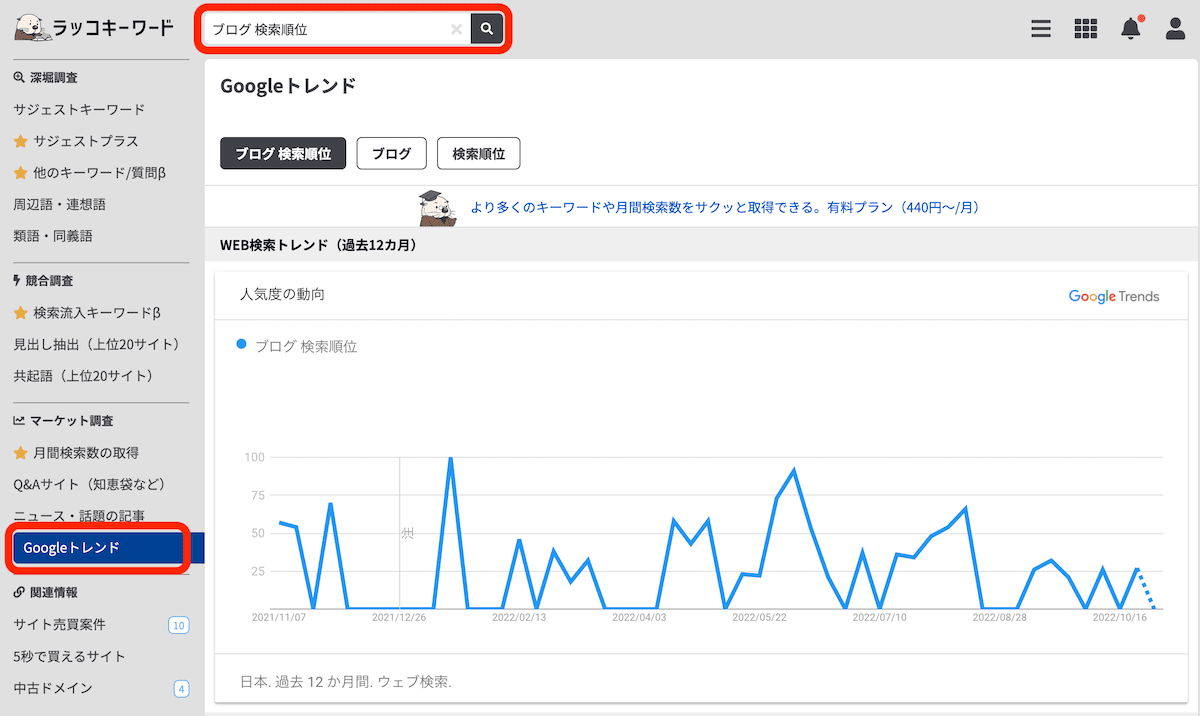
このメニューを使って、色んなキーワードによるトレンドのチェックを繰り返しましょう。
そうすると、思わぬマイナーワードが上昇気流にあるのを見つけることがありますよ。
まさにそれが「穴場キーワード」です。
当ブログで、ここで発掘した記事がハマって、あるとき急上昇したケースがこちらです。
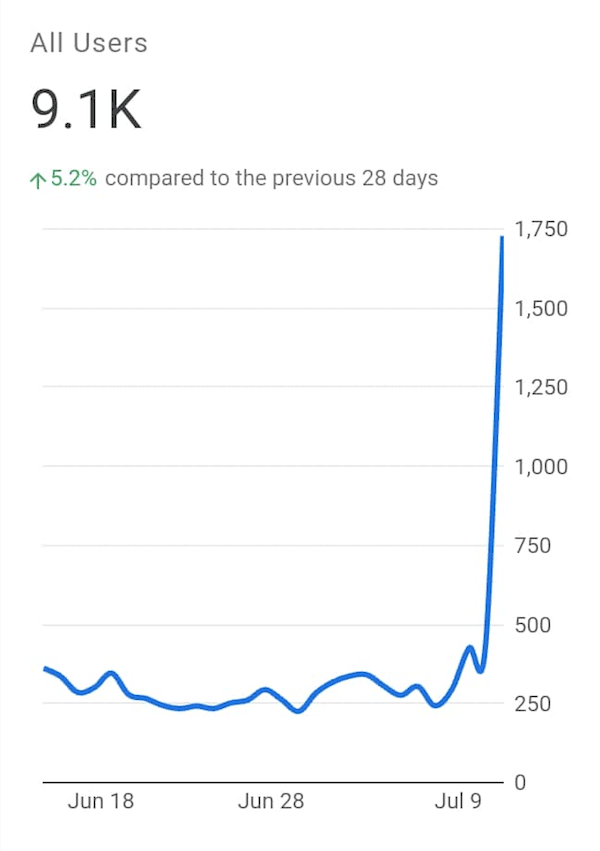
逆に、下落トレンドにあるキーワードで記事を投入してしまっては非効率です。
「Googleトレンド」は、このような見極めをするのに有効です。
以上がラッコキーワードの「無料プラン」の紹介でした。
続いては、応用編の紹介です。
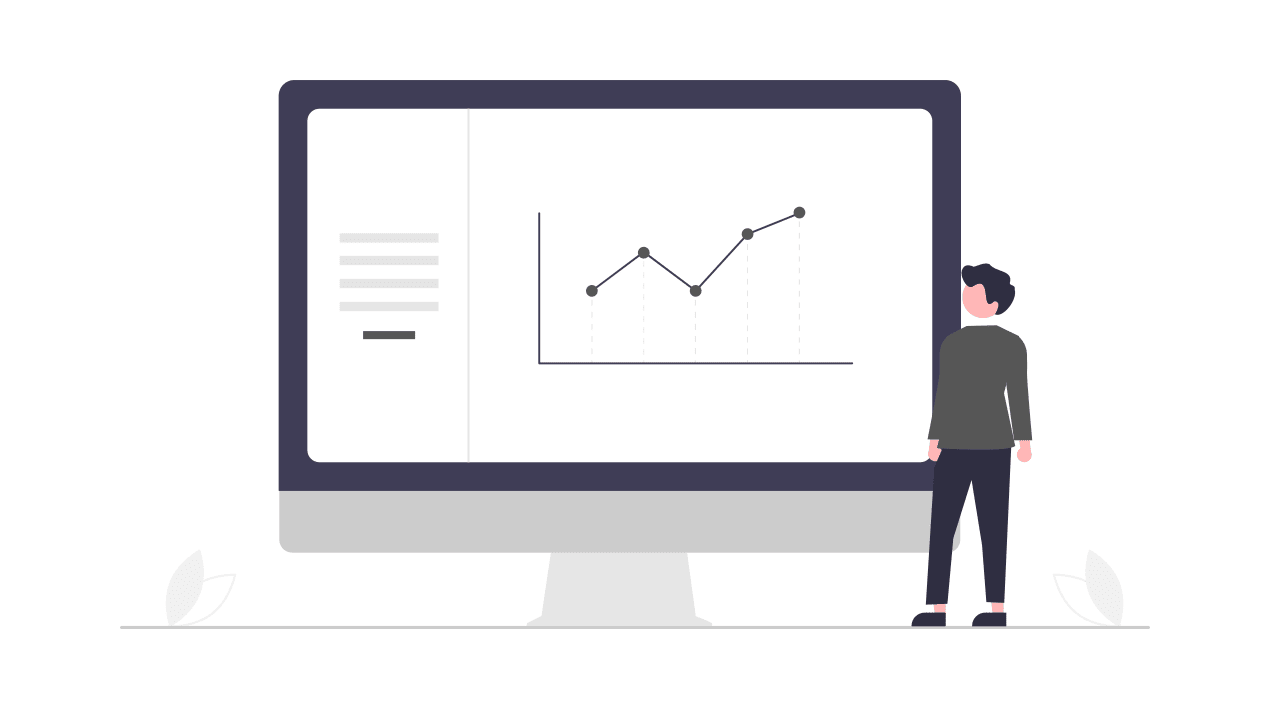
ここからは応用編の解説です。
有料プランがかなり有益でおすすめなので、月額で約500円を惜しまない人なら、ぜひ申し込んでみましょう。
「1ヶ月だけの利用」という手もありますよ。
応用編「有料プラン」
ラッコキーワードの、主な有料プランがこちらです。
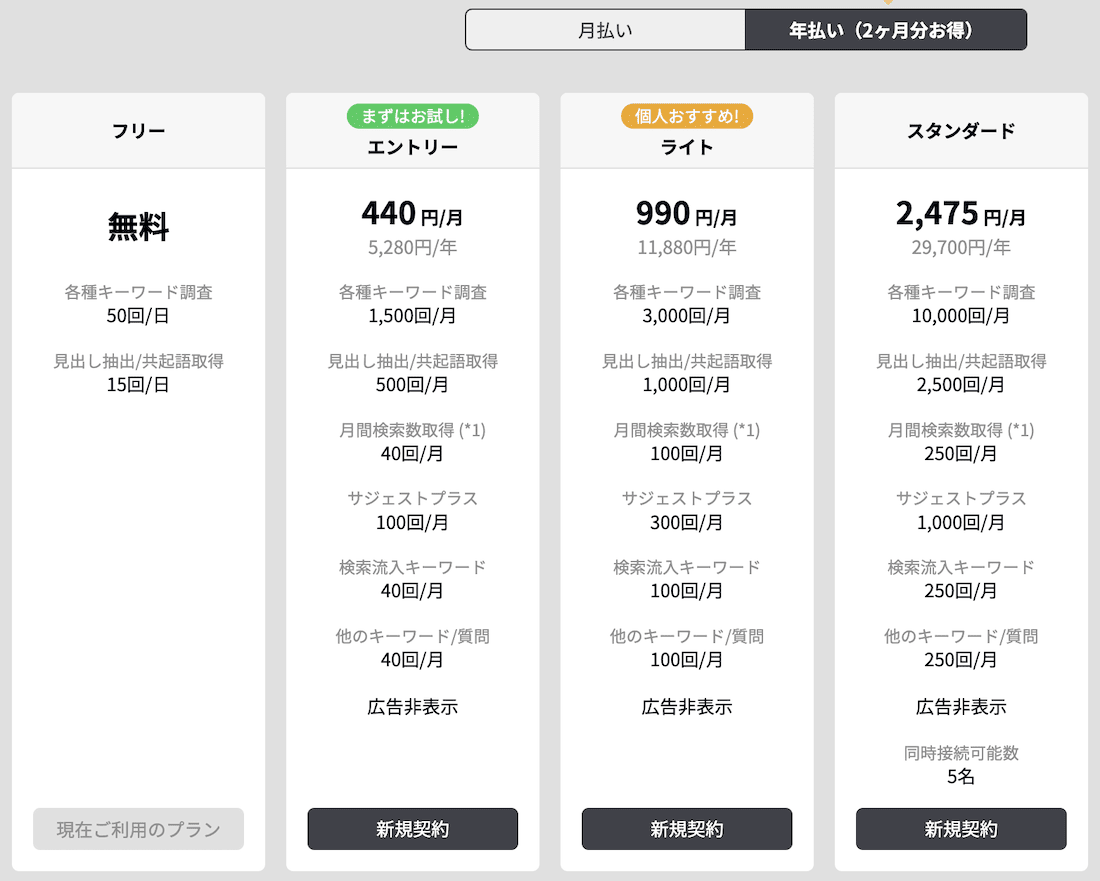
この有料プランのうち「エントリー」プランが最もおすすめです。
クオリティもコスパも、かなり使えるので、ぜひその魅力を見てみてください。
応用編「⭐️サジェストプラス」
有料プランにすると、⭐️マークがついているコンテンツを使えるようになります。
まずは「⭐️サジェストプラス」機能を見てみましょう。

「⭐️サジェストプラス」は、サジェストキーワード機能の「拡充版」です。
無料版だと「9件」だったサジェストキーワードが、有料版では「14件」リストアップされました。
これで、より積極的に記事を量産することができます。
続いて、最もおすすめの有料コンテンツを紹介します。
応用編「⭐️月間検索数の取得」➜最もおすすめコンテンツ
「⭐️月間検索数」は、以下のように「検索者数の詳細データ」を取得することができます。
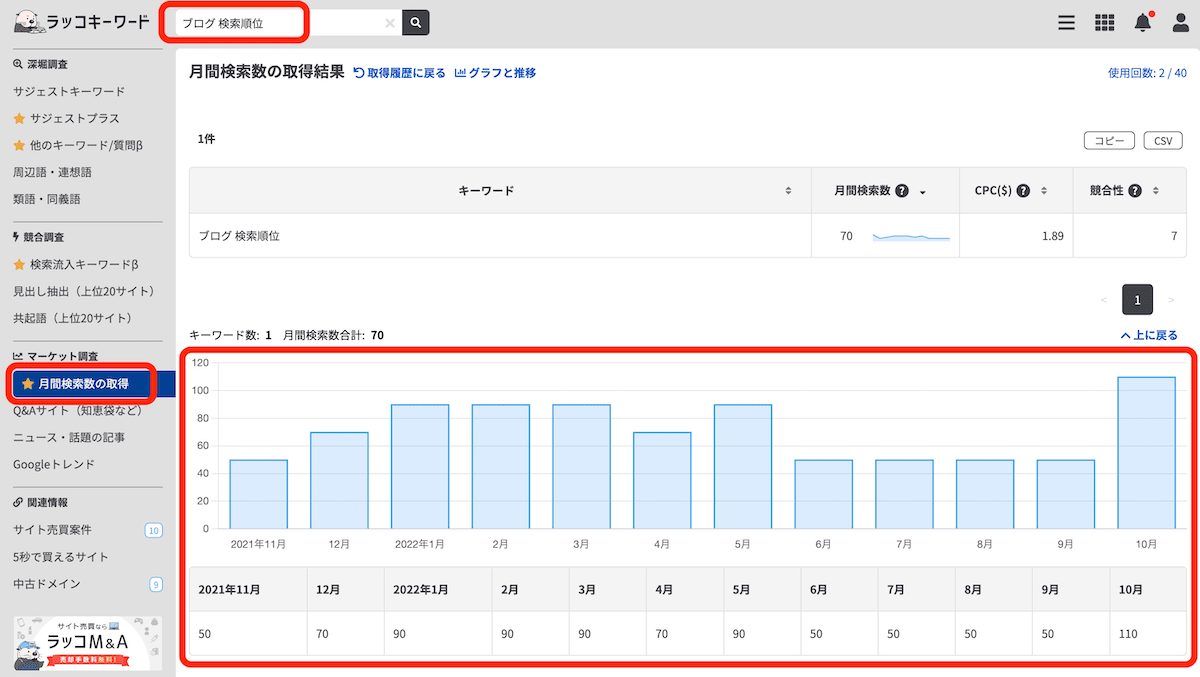
このデータは「Googleキーワードプランナー」で「課金したときに」得られるデータです。
検索数が「10〜100件」や「100〜1,000件」というデータ抽出ではなく、上の画面のように「リアルな数値」が得られます。
このツールは有料版の中で1番のおすすめなので、あらためてメリットをまとめておきます。
「月間検索数の取得」のメリット
以上が、有料プランがおすすめな理由です。
ラッコキーワードの重要性に気付くとブログ運営方法がガラッと変わります。
とにかく、記事の内容以前に、
リサーチに時間をかける方が結果が出る
このことを肌で感じれるからです。
そうなってくると、ラッコキーワード無料プランの「使用回数制限」がネックになります。
でも、この点も有料プランなら解消してくれます。
それが、次のメリットです。
応用編「検索上限が増える」
無料プランは1日の利用上限が「50回」です。
リサーチの重要性に気付くとこの「50回」は微妙なラインです。
有料プランなら、この点が1日「1,500回」までに開放されます。
1ヶ月だけ契約、というやり方も公式にアピールされていますよ

応用編「おすすめのプラン」
おすすめは、最安の「エントリー」プランです。
単月払いで「528円(税込価格)」。
それだけで、こんな感じで使い倒せます。
これより上位のプランは、どちらかというと企業向けのプラン。
もしくは、外注でコンテンツ制作をしている専業ブロガー向け、というレベル感です。
応用編「有料版に向いている人」
月額528円。
これだけなら、特に大きな支出ではありませんね。
でも、初心者の頃は、色んなサブスクの積み上げが気になると思います。
サーバー代、ドメイン代、画像代、WordPressのテーマなどなど。
それでも気になる人は、以下の基準で有料・無料を判断しましょう。
ラッコキーワードの有料プランに向いている人
ちなみに、当ブログは、
「できるだけ気楽に副業をしたい」
というスタンスなので、あくまで無料ツールにこだわって運営しています。
結果、月々の支出はレンタルサーバー代の月額800円「だけ」で、月間5万PVまで到達しました。
ですが、唯一の例外で、ある時期からラッコキーワードだけは気になり過ぎて、試しに有料課金。
結果、割とあっさり上位表示が増え、現在の安定した収益につながっています。
「選択と集中」が、功を奏した例として、ぜひ参考にしてください。
以上が、ラッコキーワードの有料版の紹介でした。
最後に大切なお知らせです。
ラッコキーワードは、記事の「リライト」にも使えます。
上級編「記事のリライト」
ラッコキーワードは「記事のリライト」にも有益に使えます。
たとえ順位が低くても、記事が検索エンジンにインデックスされ始めたら、その時は「チャンス到来」です。
※「インデックス」;Googleのデータベースに登録されて、検索表示され始めること。
理由は、インデックスは、そのブログが一定の評価を得られたことの証だからです。
ここで適切なリライトを加えれば、あとは、
「順位上昇あるのみ」
という感じなんです。
その時に、リライトのキーとなるのがこちらです。
リライトのポイント
どのポイントも、ラッコキーワードのツールを使えば、
「どこをどのようにリライトすればいいのか」
そこが、はっきりとわかります。
ラッコキーワードから取得したデータに基づいて、集中的にリライトすれば、上位表示の確率が急上昇しますよ。
締めくくりは、ラッコキーワードに関するFAQです。
ラッコキーワードのFAQ
FAQ1.無料版の回数制限で十分?
登録無しだと、1日5回まで。
これは明らかに物足りません。
登録すると、1日50回まで無料。
キーワードリサーチの重要性に気付くまではこれでいいかもです。
とはいえ、キーワードリサーチのツボに入ると、一気に5万PVくらいには手が届きます。
5万PVレベルだと、収益も月5〜10万円くらいは固いです。
なので、月額528円の「エントリー」プランで、早いうちからランクアップする手法がおすすめです。
FAQ2.キーワードプランナーとの違いは?
キーワードプランナーは、キーワードリサーチの本家本元です。
ですが、キーワードプランナーは、本来は広告配信のためのツール。
簡単に言うと、企業向けのツールです。
そのため、使い慣れたWebマーケター向けといった感じで、個人ブロガーにはどこまでもクセを感じる使用感です。
一方の、ラッコキーワードは誰でも使える初心者フレンドリーな仕様になっています。
しかも、キーワードプランナーで「課金しないと得られないデータ」、をラッコキーワードで抽出できます。
同じキーワードリサーチができるツールとはいえ、この点が決定的に違います。
FAQ3.プラン変更はできる?
アップグレードするときは、プラン変更可能です。
ダウングレードする時は、一度解約して、再度申し込めばOKです。
FAQ4.割引はある?
年払いだと、2ヶ月分が無料になります。
この場合、「エントリー」プランは月額440円!の計算です。
FAQ5.スマホでも使える?
スマホでも全く問題なく使えます。
むしろ、スマホ対応に、かなり力を入れている印象です。
FAQ6.クレジットカードの入力はある?
無料プランの登録(ラッコIDの取得)には、クレジットカードやその他の個人情報の登録は「不要」です。
メールアドレスだけで完結。
かなり気楽に登録できます。
※有料プランに申し込む時には、当然、個人情報の登録は必要です。
FAQ7.銀行振込できる?
有料プランの支払いは、銀行振込でもOKです。
その他の支払い方法は、
- カード決済
- PayPal
です。
FAQ8.サポートはある?
サポートはとても充実しています。
この点もラッコキーワードの大きな特徴と言えます。
詳しくはこちらで。
FAQ9.運営会社はどこ?
運営会社は、「ラッコ株式会社」です。
よく「コアラキーワード」と間違えられて「コアラキーワード」による検索で表示されたり・・・
でも、どこまでもユーザーの味方、ユーザーに寄り添ってくれている会社なので、とても印象がいいです。
数年後に大企業になる前に、皆さんも早いうちにラッコユーザーになっておきましょう!
以上です!
この記事と同じくらいのレベル感で、当ブログがアフィリエイトで稼げるようになった2年間のノウハウを公開中です!まずは月間5万円レベルを目指したい堅実派の人は必見です!
その他のおすすめの記事
この記事が参考になった方なら、以下で初心者に役立つ記事を公開しています!
プロフィール
3年目に入った当ブログは月間5万PV。
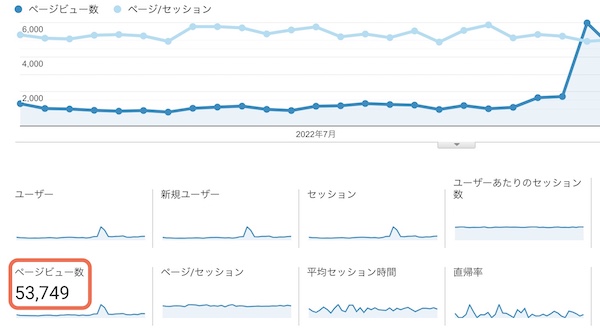
このレベルだと「Googleアドセンス」なら1万円の収入です。
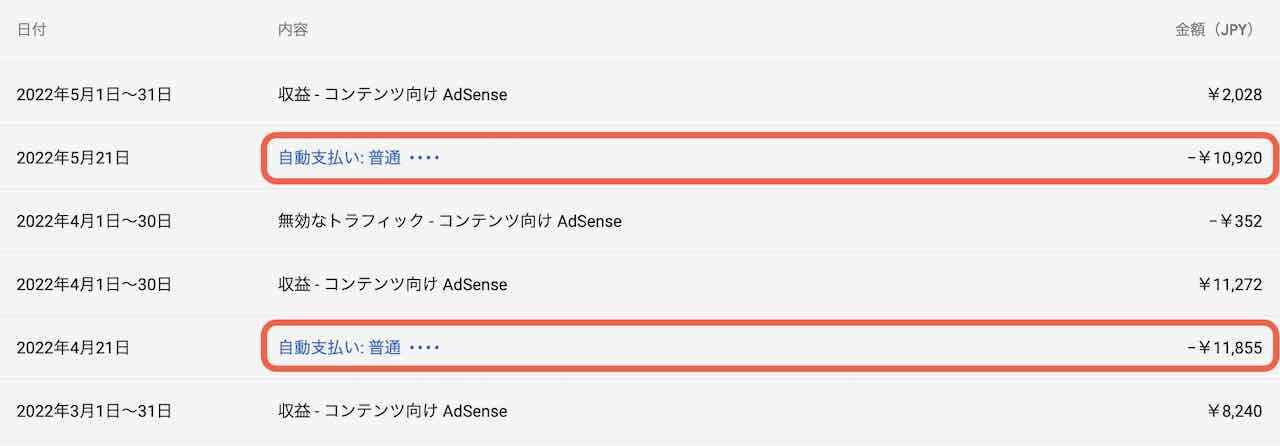
そして「Amazon」「楽天」「Yahoo!」の商品レビュー記事で月2〜4万円ほど。月間250件ほどの申込みが入ってそれくらいです。
あと、月「10〜20件」程度のアフィリエイトが発生して5〜10万円。単価が高いココが伸びれば、月50万とかいくんだと思います。
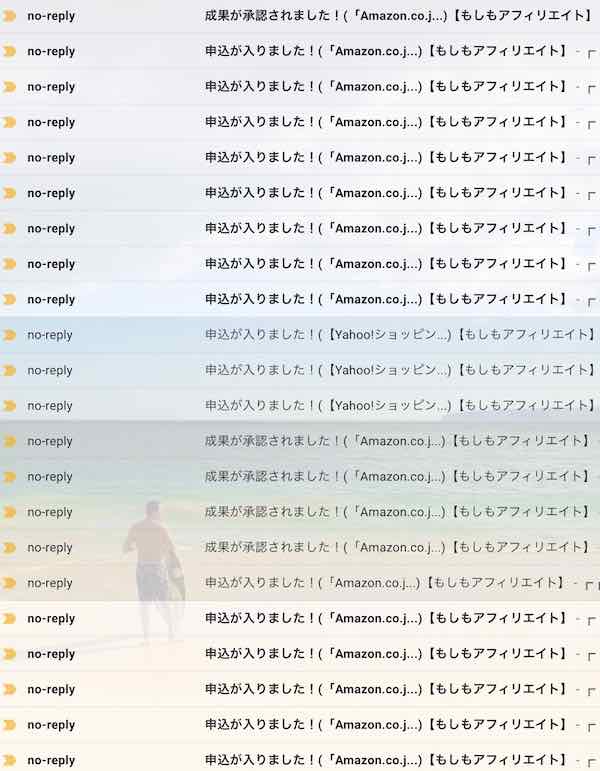
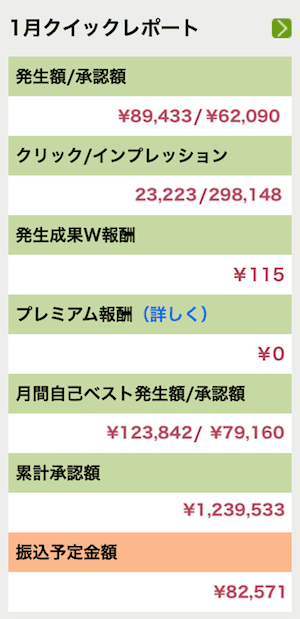
収益が出始めて半年ほど経ち、累計80万円ほどが口座に振り込まれています。
PCかスマホがあれば、最低限ここまではいけます。
リスクはゼロで「増える可能性しかない」アフィリエイトは気楽な副業に関心がある人におすすめ。
興味が出てきた人向けに「堅実に稼ぐためのノウハウ」を公開中です!
※「全く」稼げなくて悩んでいる人も参考になると思います。